XR-reeks Gebruikershandleiding
|
|
|
- Quinten Vedder
- 7 jaren geleden
- Aantal bezoeken:
Transcriptie
1 XR-reeks Gebruikershandleiding
2 Copyright Copyright 2015 BenQ Corporation. Alle rechten voorbehouden. Niets uit deze documentatie mag zonder de voorafgaande schriftelijke toestemming van BenQ Corporation worden gereproduceerd, uitgezonden, overgezet, opgeslagen in een gegevensopvraagsysteem of vertaald naar welke taal of computertaal dan ook, in welke vorm of op welke wijze dan ook, hetzij elektronisch, mechanisch, magnetisch, optisch, chemisch, handmatig of op andere wijze. Disclaimer BenQ Corporation aanvaardt geen aansprakelijkheid en verleent geen garanties, hetzij nadrukkelijk of stilzwijgend, met betrekking tot de inhoud van deze documentatie en aanvaardt geen enkele impliciete aansprakelijkheid ten aanzien van verkoopbaarheid of geschiktheid voor enig bepaald doel. Daarnaast behoudt BenQ Corporation zich het recht voor deze publicatie te wijzigen en periodiek wijzigingen in de inhoud aan te brengen zonder de verplichting van BenQ Corporation om enige persoon op de hoogte te brengen van dergelijke revisies of wijzigingen. De prestaties van het anti-knipperen kan onder andere worden beïnvloedt door externe factoren als slechte kwaliteit van kabels, instabiele stroomtoevoer, storing op het signaal of slechte aarding. (Alleen van toepassing op modellen zonder knippering.) Netspanningsveiligheid Voor de beste prestaties en een lange levensduur van uw monitor adviseren wij u deze veiligheidsinstructies op te volgen. De netstekker isoleert dit apparaat van de netspanning. Voor dit apparaat fungeert het netsnoer als netspanningsschakelaar. Het stopcontact dient zich in de buurt van het apparaat te bevinden en gemakkelijk toegankelijk te zijn. Zorg ervoor dat de gegevens van de netspanning overeenkomen met de gegevens op het identificatieplaatje. Bent u er niet zeker van welke soort netspanning beschikbaar is, neem dan contact op met uw dealer of uw energieleverancier. Een goedgekeurde stroomkabel, groter of gelijk aan H03VV-F of H05VV-F, 2G of 3G, 0,75mm 2 moet worden gebruikt. De stroomadapter voor de XR3501 is gemaakt door Delta Electronics, Inc. (ADP-90MD H). Gebruik uitsluitend de stroomadapter die is geleverd bij het lcd-beeldscherm. Het gebruik van een ander type stroomadapter kan resulteren in storing en/of beschadiging. Zorg dat er voldoende ventilatie is rond de adapter als u de adapter gebruikt om het apparaat van stroom te voorzien of om de accu op te laden. Bedek de stroomadapter nooit met papier of andere objecten die de koeling beperken. Gebruik de stroomadapter niet in een draagtas. Sluit de stroomadapter aan op een correct stroombron. Probeer de adapter niet zelf te repareren. Het apparaat bevat geen onderdelen die u zelf kunt onderhouden. Vervang de complete eenheid als deze beschadigd is of heeft blootgestaan aan te veel vocht. 2
3 Onderhoud en reiniging Reinigen. Haal de stekker van de monitor altijd uit het stopcontact voordat u het apparaat gaat reinigen. Reinig het oppervlak van de LCD monitor met een niet-pluizende, zachte doek. Vermijd het gebruik van vloeibare reinigingsmiddelen, reinigingsmiddelen in spuitbussen of glasreinigers. De sleuven en openingen aan de achterzijde en de bovenkant van de behuizing zijn voor ventilatie bedoeld. Zorg ervoor dat deze niet bedekt of afgesloten worden. Plaats uw monitor nooit in de buurt van of op een verwarming of andere warmtebron. Bouw het product niet in tenzij er een deugdelijke ventilatie aanwezig is. Plaats geen voorwerpen in en/of mors geen water of andere vloeistoffen op dit product. Service Probeer dit product niet zelf te repareren. Door het openen of verwijderen van de behuizing kunt u blootgesteld worden aan gevaarlijke spanningen of andere risico's. Wanneer er sprake is van enig hierboven vermeld verkeerd gebruik of van een ander ongeluk zoals het vallen of het verkeerd behandelen van het product, neem dan contact op met een geautoriseerd service center. BenQ ecofacts BenQ has been dedicated to the design and development of greener product as part of its aspiration to realize the ideal of the "Bringing Enjoyment 'N Quality to Life" corporate vision with the ultimate goal to achieve a low-carbon society. Besides meeting international regulatory requirement and standards pertaining to environmental management, BenQ has spared no efforts in pushing our initiatives further to incorporate life cycle design in the aspects of material selection, manufacturing, packaging, transportation, using and disposal of the products. BenQ ecofacts label lists key eco-friendly design highlights of each product, hoping to ensure that consumers make informed green choices at purchase. Check out BenQ's CSR Website at for more details on BenQ's environmental commitments and achievements. 3
4 Inhoudsopgave Copyright...2 Voor u begint...5 Uw monitor leren kennen...7 Vooraanzicht... 7 Achteraanzicht... 7 Verbinding...8 Installeren van de monitorhardware...9 De kabelverbindingen naderhand wijzigen De wandmontageset van de monitor gebruiken (apart verkocht) Voorzorgsmaatregelen Haal het uiterste uit uw BenQ Monitor Installatie van het monitorstuurprogramma op een nieuwe computer Upgraden van het monitorstuurprogramma op een bestaande computer Het stuurprogramma installeren op een Windows 10-systeem Het stuurprogramma installeren op een Windows 8 (8.1)-systeem Het stuurprogramma installeren op een Windows 7-systeem Het aanpassen van de monitor Het bediedingspaneel Basale menufuncties Eerste instelling voor games op 144 Hz De sneltoetsen aanpassen Weergavemodus aanpassen Een geschikte beeldmodus kiezen Videobronselectie inde modus PIP/PBP Door het hoofmenu navigeren Menu Scherm Menu Beeld Menu Beeld Geavanceerd Menu Audio Menu Systeem Problemen oplossen Veelgestelde vragen (FAQ) Meer hulp nodig?
5 Voor u begint Let er bij het uitpakken op dat u de volgende items ontvangen heeft. Indien een van de items ontbreekt of beschadigd is, neem dan contact op met uw leverancier waar u het apparaat gekocht heeft. BenQ LCD Monitor Beknopte handleiding CD-rom Netsnoer (Beeld kan verschillen per product per regio.) Stroomadapter Videokabel: DP (Optionele accessoire) Videokabel: DP naar mini-dp Voor u begint 5
6 Videokabel: HDMI Audiokabel VESA-wandmontageoverdrachtkit (Optionele accessoire) De beschikbare accessoires en de hier getoonde afbeeldingen kunnen afwijken van de daadwerkelijke inhoud en het product dat in uw regio wordt geleverd. Bovendien kan de inhoud van de verpakking zonder voorafgaande kennisgeving worden gewijzigd. Kabels die niet bij het product worden geleverd, kunt u apart aanschaffen. Bewaar de doos en het verpakkingsmateriaal voor het geval dat u de monitor later nog eens moet vervoeren. Het piepschuim is ideaal als bescherming tijdens het transport. Houd het product en de accessoires altijd buiten bereik van kleine kinderen. 6 Voor u begint
7 Uw monitor leren kennen Vooraanzicht 1. Knop Aan/uit 2. Bedieningsknoppen 1 2 Achteraanzicht Kabelclip 4. Opening voor kabelmanagement 5. Gelijkstroomingang 6. HDMI-2-aansluiting 7. HDMI-1-aansluiting 8. DisplayPort-aansluiting 9. Mini-DisplayPort-aansluiting 10. Audio lijn-in 11. Audio lijn-uit 12. Koptelefoonstekker 13. Sleuf voor Kensingtonslot Bovenstaande afbeelding kan per model verschillen. Beeld kan verschillen per product per regio. Uw monitor leren kennen 7
8 Verbinding De volgende verbindingsafbeeldingen dienen uitsluitend als voorbeeld. Kabels die niet bij het product worden geleverd, kunt u apart aanschaffen. Voor meer details over het maken van verbindingen, zie Uw monitor leren kennen
9 Installeren van de monitorhardware Als uw computer ingeschakeld is, schakel deze dan uit voordat u verder gaat. Steek de stekker niet in het stopcontact of schakel de monitor niet in totdat u gevraagd wordt dit te doen. De volgende afbeeldingen dienen slechts ter illustratie. Welke in- en uitgangen beschikbaar zijn en waar ze zitten, is afhankelijk van het gekochte model. De ondersteunende tijd kan variëren afhankelijk van het ingangssignaal. Raadpleeg de sectie "Vooringestelde weergavemodi" onder de koppeling "Instellen van de schermresolutie" op de cd voor meer informatie. 1. Sluit de pc-videokabel aan. De monitor heeft een gekromd scherm en het oppervlak van het scherm mag nooit op plat worden neergelegd zonder een kussen eronder. Let er a.u.b. op dat u de monitor niet beschadigt. Door het plaatsen van het schermoppervlak op een voorwerp zoals een nietmachine of een muis kan het glas breken en het LCD-substraat beschadigd raken waardoor uw garantie vervalt. Het over uw tafel of bureau schuiven of schuren van de monitor kan leiden tot krassen of beschadigingen van de behuizing of bedieningselementen. Als de monitor nog in de verpakking zit, verwijdert u het kussen dat de achterkant van de monitor beschermt. Trek vervolgens de monitorstandaardarm omhoog en weg van de monitor. Verwijder de schuimverpakking van de monitorstandaard en -voet. Open de schuimverpakking die de monitor beschermd om de kabels aan te sluiten. De DP-kabel aansluiten Leg de kabel eerst door de kabelopening van de arm. Sluit de stekker van de DP-kabel aan op de videoingang van de monitor. Sluit het andere uiteinde van de kabel aan op de videoingang van de computer. Als de monitor is ingeschakeld en geen beeld zichtbaar is, koppelt u de kabel los. Ga naar Systeem en DisplayPort in het OSD-menu van de monitor en verander de instelling van 1.2 in 1.1. Sluit vervolgens de kabel weer aan. Zie Basale menufuncties op pagina 23 voor meer informatie over hoe u het OSD-menu opent. De mini-dp-kabel aansluiten Leg de kabel eerst door de kabelopening van de arm. Sluit de stekker van de mini-dp-kabel aan op de videoaansluiting van de monitor. Leg de kabel vervolgens door de kabelklem direct onder de ingang. Sluit het andere uiteinde van de kabel aan op de videoingang van de computer. of Installeren van de monitorhardware 9
10 De HDMI-kabel aansluiten Leg de kabel eerst door de kabelopening van de arm. Sluit de stekker van de hdmi-kabel aan op de hdmi-poort op het beeldscherm. Leg de kabel vervolgens door de kabelklem direct onder de ingang. Sluit het andere uiteinde van de kabel aan op de hdmi-uitgang van een digitaal apparaat. of De meegeleverde videokabels en de afbeeldingen van de ingangen kunnen, afhankelijk van de regio waar het product werd geleverd, afwijken. 2. Sluit de audiokabel aan. Leg de kabel eerst door de kabelopening van de arm. Audio-ingangen aansluiten Sluit de audiokabel aan op de aansluiting op de achterkant van de monitor (Lijn-in) en op de audio-uitgang van de computer. Leg de kabel vervolgens door de kabelklem direct onder de ingang. Audio-uitgangen aansluiten U heeft beschikking over de volgende opties om geluid uit het beeldscherm te halen: U kunt een koptelefoon aansluiten op de betreffende aansluiting aan de achterzijde van de monitor. Als u liever externe luidsprekers gebruikt, gebruik dan nog een andere geluidskabel (meestal meegeleverd met de luidsprekers) om het beeldscherm (lijn-uit) aan te sluiten op de ingang/lijn-in van de luidsprekers. 3. Verbind de stroomadapter met de monitor. Leg de kabel eerst door de kabelopening van de arm. Sluit de stroomadapter aan op de aansluiting met de aanduiding op de achterkant van de monitor. Verbind het andere uiteinde nu nog niet. 10 Installeren van de monitorhardware
11 4. Monteer de achterplaat. Richt de achterplaat op de gaten in de achterkant van de monitor. Druk de zijkanten van de achterplaat tegen de gaten om deze vast te zetten zoals is aangegeven. 1 Zie De kabelverbindingen naderhand wijzigen op pagina 13 voor meer informatie over het verwijderen van de achterplaat Til de monitor op. Haal met twee personen de monitor uit de doos. Til de monitor voorzichtig op, draai hem om en plaats de monitor rechtop met zijn voet op een vlak en gelijkmatig oppervlak. Verwijder de schuimverpakking van de monitor. Voer dit uit met twee personen. Doet u dit niet, kan dit resulteren in letsel en beschadiging van de monitor. Bewaar de doos en het verpakkingsmateriaal voor het geval dat u de monitor later moet transporteren. Het piepschuim is ideaal als bescherming tijdens het transport. 6. Kantel de monitor. Plaats de monitor en stel de hoek van het beeldscherm zodanig in dat u ongewenste reflecties van andere lichtbronnen tot een minimum beperkt. Installeren van de monitorhardware 11
12 7. Het aansluiten en inschakelen van de netspanning. Sluit de stroomkabel aan op de stroomadapter. Steek het andere uiteinde van de voedingskabel in een stopcontact. Beeld kan verschillen per product per regio. Zet de monitor aan door op de aan/uit-knop op de monitor te drukken. Zet nu ook de computer aan en volg de instructies op in Haal het uiterste uit uw BenQ Monitor op pagina 16 om de monitorsoftware te installeren. Voor een langere levensduur van het product, raden wij u aan de energiebeheerfunctie (powermanagement functie) van uw computer te gebruiken. 12 Installeren van de monitorhardware
13 De kabelverbindingen naderhand wijzigen Let de monitor nooit met het scherm plat op een oppervlak zonder de bescherming van het meegeleverde kussen. Het scherm kan anders beschadigd raken. Als u de kabels liever aansluit nadat het beeldscherm is gemonteerd volgens Installeren van de monitorhardware op pagina 9, volgt u onderstaande handelingen. 1. Schakel de monitor uit. Schakel de monitor uit en verwijder de voedingskabel uit het stopcontact voordat u de voedingskabel uit de monitor neemt. Schakel de computer uit voordat u de signaalkabel loskoppelt. 2. Kantel de monitor in de maximale positie. Kantel de monitor voorzichtig naar de maximale positie. Zie Kantel de monitor. op pagina 11 voor informatie over het correct kantelen van de monitor. 3. Verwijder de achterplaat. Verwijder de achterplaat van de onderzijde zoals is aangegeven. Volg de instructies in Sluit de pc-videokabel aan. op pagina 9 en verander de kabelverbindingen. Plaats de achterplaat terug zoals is aangegeven in Monteer de achterplaat. op pagina 11. De kabelverbindingen naderhand wijzigen 13
14 De wandmontageset van de monitor gebruiken (apart verkocht) Aan de achterzijde van de monitor zitten schroefgaten om de standaard en de basis te bevestigen. Een standaard VESA-montagehouder met een 100 mm-patroon kan worden gemonteerd met behulp van een speciaal voor dit model ontwikkelde overdrachtkit. Neem contact op met de klantenservice van BenQ als u de VESA-wandmontageoverdrachtkit nodig hebt. Voordat u de wandmontageset van de monitor bevestigt, leest u eerst de voorzorgsmaatregelen. Voorzorgsmaatregelen Bevestig de monitor en wandmontageset aan een muur met een plat oppervlak. Zorg dat het materiaal van de wand en de wandmontageset (apart verkocht) stabiel genoeg zijn voor het gewicht van de monitor. Zie de productspecificaties voor meer informatie over het gewicht. Schakel de monitor uit voordat u de kabels van de LCD-monitor verwijdert. 1. Verwijder de monitorvoet en standaard. Verwijder de monitorstandaardarm als de monitor in de doos is Plaats de VESA-wandmontageoverdrachtkit zoals is geïllustreerd. 14 De wandmontageset van de monitor gebruiken (apart verkocht)
15 3. Gebruik een schroevendraaier met magnetische punt om de VESA-wandmontageoverdrachtkit met de 6 schroeven van stap 1 aan de monitor te bevestigen. 4. Volg de instructies in de handleiding van de wandmontagebeugels om de bevestiging te voltooien. Gebruik vier M4 x 10 mm schroeven om een standaard VESA-wandmontagehouder op de monitor te bevestigen. Zorg dat alle schroeven stevig zijn vastgedraaid. Neem contact op met een professionele monteur of de klantenservice van BenQ voor voorzorgsmaatregelen over wandmontage en veiligheid. De wandmontageset van de monitor gebruiken (apart verkocht) 15
16 Haal het uiterste uit uw BenQ Monitor Om het uiterste uit het nieuwe BenQ LCD Monitor te halen, dient u het BenQ LCD Monitor stuurprogramma te installeren. Dat vindt u op de BenQ LCD Monitor cd-rom. De te volgen procedure voor een succesvolle installatie van het BenQ LCD Monitor stuurprogramma wordt bepaald door de omstandigheden onder welke u uw BenQ LCD Monitor wilt aansluiten en installeren. Deze omstandigheden hebben betrekking op welke versie van Microsoft Windows u gebruikt, of u de monitor aansluit en de software installeert op een nieuwe computer (zonder bestaand monitor stuurprogramma), of dat u een bestaande computer (waarop een monitor stuurprogramma geïnstalleerd is) van een nieuwe monitor voorziet. Windows zal echter in beide gevallen, zodra u de eerstvolgende keer uw computer inschakelt (nadat u de monitor met uw computer verbonden heeft), automatisch de nieuwe (of andere) hardware herkennen en de Nieuwe hardware gevonden wizard opstarten. Volg de instructies van de wizard totdat deze vraagt om een monitormodel te selecteren. Klik op dat moment op de Disk beschikbaar knop, plaats de BenQ LCD Monitor cd-rom en selecteer het juiste monitormodel. Meer details en stap-voor-stap instructies voor een automatische (nieuwe) of upgrade van een (bestaande) installatie, zie: Installatie van het monitorstuurprogramma op een nieuwe computer op pagina 17. Upgraden van het monitorstuurprogramma op een bestaande computer op pagina 18. Als u een gebruikersnaam en paswoord nodig heeft om op uw Windows computer in te loggen, moet u als systeembeheerder of als lid van de systeembeheerdersgroep ingelogd zijn om het monitor stuurprogramma te kunnen installeren. Bovendien, als uw computer met een netwerk verbonden is dat voorzien is van toegangsbeveiliging, is het mogelijk dat de netwerkinstellingen het u verhinderen de software op uw computer te installeren. Controleer de naam van het aangeschafte model door op het specificatielabel op de achterkant van het beeldscherm te kijken. 16 Haal het uiterste uit uw BenQ Monitor
17 Installatie van het monitorstuurprogramma op een nieuwe computer De volgende instructies beschrijven de procedure voor het selecteren en installeren van het BenQ LCD Monitor stuurprogramma op een nieuwe computer waarop nooit tevoren een monitor stuurprogramma geïnstalleerd is geweest. Deze instructies zijn uitsluitend van toepassing op een computer die nooit eerder gebruikt is en waarop de BenQ LCD Monitor de allereerste monitor is die op deze computer wordt aangesloten. Als u de BenQ LCD Monitor aansluit op een bestaande computer waarop al eerder een andere monitor aangesloten is geweest (en waarop reeds een monitor stuurprogramma geïnstalleerd is), moet u de volgende instructies overslaan. In plaats daarvan moet u de instructies volgen voor - Upgraden van het monitorstuurprogramma op een bestaande computer. 1. Volg de instructies in Installeren van de monitorhardware op pagina 9. Zodra Windows opgestart is, wordt de nieuwe monitor automatisch gedetecteerd en zal de Nieuwe hardware gevonden wizard opstarten. Volg de wizard totdat de optie Hardware Stuurprogramma Installeren verschijnt. 2. Plaats de BenQ lcd-monitor cd-rom in een cd-station op de computer. 3. Selecteer optie Geschikte driver voor mijn apparaat zoeken, en klik op Volgende. 4. Selecteer de optie cd-rom drives (vinkje bij alle overige opties verwijderen) en klik op Volgende. 5. Controleer of de wizard de juiste naam voor uw monitor heeft gekozen en klik op Volgende. 6. Klik op Einde. 7. Start de computer opnieuw op. Haal het uiterste uit uw BenQ Monitor 17
18 Upgraden van het monitorstuurprogramma op een bestaande computer De volgende instructies beschrijven de procedure voor het handmatig aanpassen van een bestaand monitor stuurprogramma op uw Microsoft Windows computer. Momenteel is het uit de test gekomen als compatibel met de besturingssystemen Windows 10, Windows 8 (8.1) en Windows 7. Het is goed mogelijk dat het BenQ LCD Monitor stuurprogramma voor uw model uitstekend werkt met andere versies van Windows, echter, op het moment dat deze handleiding samengesteld werd, heeft BenQ dit stuurprogramma niet getest op andere Windows versies en kan daarom de goede werking ervan op dergelijke systemen niet garanderen. Het installeren van een monitor stuurprogramma omvat het selecteren van een geschikt informatiebestand (.inf) op de BenQ LCD Monitor cd-rom voor het specifieke monitormodel dat u aangesloten heeft en het laat Windows de overeenkomstige stuurprogrammabestanden vanaf de cd installeren. U hoeft het proces alleen maar in de juiste richting te sturen. Windows heeft een speciale Wizard om deze taak automatisch uit te voeren en u tijdens het proces van bestandsselectie en installatie te begeleiden. Zie: Het stuurprogramma installeren op een Windows 10-systeem op pagina 19. Het stuurprogramma installeren op een Windows 8 (8.1)-systeem op pagina 20. Het stuurprogramma installeren op een Windows 7-systeem op pagina Haal het uiterste uit uw BenQ Monitor
19 Het stuurprogramma installeren op een Windows 10-systeem 1. Open Eigenschappen voor beeldscherm. Ga naar Start, Instellingen, Apparaten, Apparaten en printers en klik in het menu met de rechterknop op de naam van uw monitor. 2. Kies Eigenschappen in het menu. 3. Klik op het tabblad Hardware. 4. Klik op Algemeen PnP-beeldscherm en daarna op de knop Eigenschappen. 5. Klik op de tab Stuurprogramma en vervolgens op de knop Stuurprogramma bijwerken. 6. Plaats de BenQ LCD Monitor cd-rom in een cd-station op de computer. 7. Selecteer in het venster Stuurprogrammasoftware updaten de optie Op de computer zoeken naar stuurprogrammasoftware. 8. Klik op Bladeren en ga naar de volgende map: d:\benq_lcd\driver\ (waarbij d het stationsletter is van het cd-romstation). De letter waarmee uw cd-loopwerk wordt aangegeven kan, afhankelijk van uw computer, anders zijn dan in het bovenstaande voorbeeld het kan zijn D: of E: of F: enz. 9. Kies de juiste map-naam van de monitor uit de lijst met stuurprogramma s, en klik op Volgende. Nu worden de juiste beeldscherm stuurprogrammabestanden gekopieerd en op uw computer geïnstalleerd. 10. Klik op Sluiten. U wordt wellicht gevraagd uw computer opnieuw op te starten nadat de update van het stuurprogramma voltooid is. Haal het uiterste uit uw BenQ Monitor 19
20 Het stuurprogramma installeren op een Windows 8 (8.1)-systeem 1. Open Eigenschappen voor beeldscherm. Plaats de cursor rechtsonder op het scherm of druk op Windows + C op het toetsenbord om de balk Charm (Emoticon) te openen. Ga naar Instellingen, Configuratiescherm, Apparaten en printers en klik in het menu met de rechterknop op de naam van uw monitor. Eveneens kunt u met rechts op de desktop klikken en selecteren: Aan persoonlijke voorkeur aanpassen, Beeldscherm, Apparaten en printers en in het menu met de rechterknop op de naam van uw monitor klikken. 2. Kies Eigenschappen in het menu. 3. Klik op het tabblad Hardware. 4. Klik op Algemeen PnP-beeldscherm en daarna op de knop Eigenschappen. 5. Klik op de tab Stuurprogramma en vervolgens op de knop Stuurprogramma bijwerken. 6. Plaats de BenQ lcd-monitor cd-rom in een cd-station op de computer. 7. Selecteer in het venster Stuurprogrammasoftware updaten de optie Op de computer zoeken naar stuurprogrammasoftware. 8. Klik op Bladeren en ga naar de volgende map: d:\benq_lcd\driver\ (waarbij d het stationsletter is van het cd-romstation). De letter waarmee uw cd-loopwerk wordt aangegeven kan, afhankelijk van uw computer, anders zijn dan in het bovenstaande voorbeeld het kan zijn D: of E: of F: enz. 9. Kies de juiste map-naam van de monitor uit de lijst met stuurprogramma s, en klik op Volgende. Nu worden de juiste beeldscherm stuurprogrammabestanden gekopieerd en op uw computer geïnstalleerd. 10. Klik op Sluiten. U wordt wellicht gevraagd uw computer opnieuw op te starten nadat de update van het stuurprogramma voltooid is. 20 Haal het uiterste uit uw BenQ Monitor
21 Het stuurprogramma installeren op een Windows 7-systeem 1. Open Eigenschappen voor beeldscherm. Ga naar Start, Configuratiescherm, Hardware en geluiden, Apparaten en printers en klik in het menu met de rechterknop op de naam van uw monitor. Eveneens kunt u met rechts op de desktop klikken en selecteren: Aan persoonlijke voorkeur aanpassen, Beeldscherm, Apparaten en printers en in het menu met de rechterknop op de naam van uw monitor klikken. 2. Kies Eigenschappen in het menu. 3. Klik op het tabblad Hardware. 4. Klik op Algemeen PnP-beeldscherm en daarna op de knop Eigenschappen. 5. Klik op de tab Stuurprogramma en vervolgens op de knop Stuurprogramma bijwerken. 6. Plaats de BenQ lcd-monitor cd-rom in een cd-station op de computer. 7. Selecteer in het venster Stuurprogrammasoftware updaten de optie Op de computer zoeken naar stuurprogrammasoftware. 8. Klik op Bladeren en ga naar de volgende map: d:\benq_lcd\driver\ (waarbij d het stationsletter is van het cd-romstation). De letter waarmee uw cd-loopwerk wordt aangegeven kan, afhankelijk van uw computer, anders zijn dan in het bovenstaande voorbeeld het kan zijn D: of E: of F: enz. 9. Kies de juiste map-naam van de monitor uit de lijst met stuurprogramma s, en klik op Volgende. Nu worden de juiste beeldscherm stuurprogrammabestanden gekopieerd en op uw computer geïnstalleerd. 10. Klik op Sluiten. U wordt wellicht gevraagd uw computer opnieuw op te starten nadat de update van het stuurprogramma voltooid is. Haal het uiterste uit uw BenQ Monitor 21
22 Het aanpassen van de monitor Het bediedingspaneel 1 2 Nr. Naam Beschrijving 1. Aan/uittoets De monitor in- en uitschakelen. 2. Bedieningstoetsen Opent de functies of menu-items op het scherm, direct naast elke toets. 22 Het aanpassen van de monitor
23 Basale menufuncties Alle schermmenu s (OSD-menu s) kunnen via de bedieningstoetsen worden geopend. U kunt met het OSD-menu alle instellingen van de monitor aanpassen Druk op een bedieningstoets. 2. Het sneltoetsmenu wordt geopend. De toetsen met de nummers, en zijn aangepaste toetsen en bedoel voor bepaalde functies. 3. Kies (Menu) om het hoofdmenu te openen. 4. Volg in het hoofdmenu de pictogrammen naast de bedieningstoetsen om aanpassingen of keuzes te maken. Zie Door het hoofmenu navigeren op pagina 28 voor meer details over de menu-opties. Nr. OSD in sneltoetsmenu OSD-pictogram in hoofdmenu Functie Ingangsneltoets Deze toets is de sneltoets voor Input. Het aanpassen van de monitor 23
24 Nr. OSD in sneltoetsmenu OSD-pictogram in hoofdmenu Functie Aangepaste toets 1 Deze toets is standaard de sneltoets voor Beeldmodus. Zie De sneltoetsen aanpassen op pagina 26 om de standaardinstellingen te wijzigen. Om omhoog te navigeren of een waarde te verhogen. Aangepaste toets 2 Deze toets is standaard de sneltoets voor Helderheid. Zie De sneltoetsen aanpassen op pagina 26 om de standaardinstellingen te wijzigen. Om omlaag te navigeren of een waarde te verlagen. Aangepaste toets 3 Deze toets is standaard de sneltoets voor Black equalizer. Zie De sneltoetsen aanpassen op pagina 26 om de standaardinstellingen te wijzigen. Opent submenu s. Selecteert menu-items. Menu Activeert het hoofdmenu. Keert terug naar het vorige menu. Afslt Sluit het OSD-menu. OSD = On Screen Display (Weergave op het scherm). De sneltoetsen functioneren alleen wanneer het hoofdmenu niet wordt weergegeven. Weergave van sneltoetsen verschijnt enkele seconden nadat de laatste toets is ingedrukt. Om de OSD-bediening te activeren, drukt u op een willekeurige toets en houdt deze 10 seconden ingedrukt. 24 Het aanpassen van de monitor
25 Eerste instelling voor games op 144 Hz U kunt het beeldscherm optimaliseren voor games. Start eventueel met de volgende instellingen. 1. Stel de vernieuwingsfrequentie in op 144 Hertz (144 Hz). a. Klik met de rechtermuisknop op het bureaublad en kies Schermresolutie. Klik op Geavanceerde instellingen. Wijzig op het tabblad Monitor de vernieuwingsfrequentie in 144 Hertz. Klik op Toepassen en op Ja om de wijzigingen te bevestigen. Het aanpassen van de monitor 25
26 Afhankelijk van het besturingssysteem van de pc, zijn er verschillende procedures die u moet volgen om de vernieuwingsfrequentie aan te passen. Zie de helpdocumentatie van het besturingssysteem voor details. b. Ga naar het instellingenmenu in de game en wijzig de beeldsnelheid of vernieuwingsfrequentie in 144 Hz. Zie de helpdocumentatie van de game voor details. Controleer of de vernieuwingsfrequentie is gewijzigd door (Menu) te kiezen via het sneltoetsmenu op het beeldscherm. Ga vervolgens naar Systeem en Informatie. De vernieuwingsfrequentie van Huidige resolutie moet 144 Hz zijn. Als in de menu's de optie 144 Hz niet beschikbaar is, controleer dan het volgende: controleer of de DisplayPort-kabel correct op de computer en het beeldscherm is aangesloten. controleer of de videokaart ondersteuning biedt voor 144 Hz. controleer of de game ondersteuning biedt voor 144 Hz. 2. Kies een geschikte gamemodus voor de game. Zie Beeldmodus op pagina Pas de helderheid van het beeldscherm aan. Zie Helderheid op pagina Pas de helderheid van zwarte vormen aan via Black equalizer. Zie Black equalizer op pagina 34. De sneltoetsen aanpassen De aangepaste toetsen (zie pagina 23) dienen als sneltoetsen voor vooraf ingestelde functies. U kunt de standaardinstelling wijzigen en andere functies aan deze toetsen toekennen. 1. Druk op een bedieningstoets om het sneltoetsmenu te openen. Kies (Menu) om het hoofdmenu te openen. 2. Ga naar Systeem. 3. Selecteer de aangepaste toets die u wilt wijzigen. 4. Selecteer in het submenu een functie voor deze toets. Er verschijnt een bericht dat de instelling voltooid is. Weergavemodus aanpassen U kunt beelden met een andere beeldverhouding dan 21:9 en een ander formaat dan de schermgrootte van het gekochte model weergeven, door de weergavemodus aan te passen op het beeldscherm. 1. Druk op een bedieningstoets om het sneltoetsmenu te openen. Kies (Menu) om het hoofdmenu te openen. 2. Ga naar Beeld geavanc. en Weergavemodus. 3. Kies een gewenste weergavemodus. De instelling wordt direct geactiveerd. Een geschikte beeldmodus kiezen Het beeldscherm bevat diverse beeldmodi voor verschillende soorten beelden. Zie Beeldmodus op pagina 34 voor alle beschikbare beeldmodi. Ga naar Beeld geavanc. en Beeldmodus voor een gewenste beeldmodus. 26 Het aanpassen van de monitor
27 Videobronselectie inde modus PIP/PBP Uw monitor scant de beschikbare videobronnen in de volgende volgorde: HDMI, DP en mini-dp, en geeft de eerste die beschikbaar is weer. Deze videobron wordt de hoofdbron in de modus PIP/PBP. Kies de tweede bron voor de modus PIP/PBP uit het menu in PIP/PBP-bron op pagina 30. Menu-opties die niet beschikbaar zijn, worden grijs gemaakt. Zie onderstaande tabel voor informatie over de hoofdbron en de ondersteunde tweede bronnen. U vindt de ondersteunde ingangsweergavemodus (ingangstiming) in het onderdeel "Vooringestelde weergavemodi" via de koppeling "Instellen van de schermresolutie" op de cd. Hoofdbron Mogelijke tweede bronnen Ingangen HDMI 1 HDMI 2 DP Mini-DP HDMI 1 V V V HDMI 2 V V V DP V V V Mini-DP V V V Het aanpassen van de monitor 27
28 Door het hoofmenu navigeren U kunt de OSD (On Screen Display) menu gebruiken om alle instellingen van de monitor aan te passen. Druk op een bedieningstoets om het sneltoetsmenu te openen. Kies (Menu) om het hoofdmenu te openen. Zie Basale menufuncties op pagina 23 voor details. Welke menu-opties beschikbaar zijn kan variëren, afhankelijk van de invoerbron, functies en instellingen. Menu-opties die niet beschikbaar zijn, worden grijs gemaakt. Toetsen die niet beschikbaar zijn, worden uitgeschakeld en de betreffende OSD-pictogrammen worden verborgen. Voor modellen zonder bepaalde functies geldt, dat de instellingen en gerelateerde items niet in het menu verschijnen. De OSD-menutalen kunnen afwijken per regio waar het product wordt geleverd, zie Taal op pagina 38 bij Systeem en OSD-instellingen voor meer details. Voor meer informatie over elk menu, zie de volgende pagina's: Menu Scherm op pagina 29 Menu Beeld op pagina 31 Menu Beeld Geavanceerd op pagina 33 Menu Audio op pagina 36 Menu Systeem op pagina Door het hoofmenu navigeren
29 Menu Scherm Welke menu-opties beschikbaar zijn kan variëren, afhankelijk van de invoerbron, functies en instellingen. Menu-opties die niet beschikbaar zijn, worden grijs gemaakt. Toetsen die niet beschikbaar zijn, worden uitgeschakeld en de betreffende OSD-pictogrammen worden verborgen. Voor modellen zonder bepaalde functies geldt, dat de instellingen en gerelateerde items niet in het menu verschijnen. Mode: Standard Display Picture Picture Advanced Audio System PIP / PBP Input HDMI 1 HDMI 2 DisplayPort Mini DisplayPort 1. Kies (Menu) in het sneltoetsmenu. 2. Selecteer Scherm met de toetsen of. 3. Kies om naar een submenu te gaan en selecteer een menu-item met of. 4. Voer aanpassingen uit met of, of maak selecties met. 5. Kies om terug te keren naar het vorige menu. 6. Kies om het menu te sluiten. Door het hoofmenu navigeren 29
30 Item Functie Bereik PIP/PBP Stelt de PIP- of PBP-modus in. Beelden van twee aparte videobronnen worden tegelijkertijd op het scherm geplaatst. De audio-ingang is van de hoofdbron als de modus PIP/PBP is geactiveerd. Modus PIP/PBP-bron WISSEL PIP afmetingen PIP-positie Stelt de PIP- of PBP-modus in. PIP: De modus Picture-in-Picture (PIP) toont de hoofdvideobron op het scherm en de tweede bron wordt in een vensterje geplaatst. PBP: Hiermee kunnen beelden van twee verschillenden videobronnen naast elkaar worden weergegeven. UIT: Schakelt de PIP/PBP-modus uit. Stelt de tweede videobron in voor de modus PIP/PBP. Video's van de hoofdbron en tweede bron worden omgewisseld. Stelt de grootte in van het invoegvenster van de modus PIP. Past de positie aan van het invoegvenster van de modus PIP. PIP PBP UIT HDMI 1 HDMI 2 DisplayPort Mini-DisplayPort Klein Medium Groot Rechtsboven Linksboven Rechtsonder Linksonder Input Gebruik dit om de ingang in te stellen op het verbindingstype van de gebruikte videokabel. HDMI 1 HDMI 2 DisplayPort Mini-DisplayPort 30 Door het hoofmenu navigeren
31 Menu Beeld Welke menu-opties beschikbaar zijn kan variëren, afhankelijk van de invoerbron, functies en instellingen. Menu-opties die niet beschikbaar zijn, worden grijs gemaakt. Toetsen die niet beschikbaar zijn, worden uitgeschakeld en de betreffende OSD-pictogrammen worden verborgen. Voor modellen zonder bepaalde functies geldt, dat de instellingen en gerelateerde items niet in het menu verschijnen. Mode: User Display Picture Brightness Contrast Normal Bluish R G 50 B Picture Advanced Sharpness Reddish Audio Gamma User Define System Color Temperature Reset Color AMA 1. Kies (Menu) in het sneltoetsmenu. 2. Selecteer Beeld met de toetsen of. 3. Kies om naar een submenu te gaan en selecteer een menu-item met of. 4. Voer aanpassingen uit met of, of maak selecties met. 5. Kies om terug te keren naar het vorige menu. 6. Kies om het menu te sluiten. Item Functie Bereik Helderheid Past de balans aan tussen lichte en donkere tinten. 0 tot 100 Contrast Scherpte Past de mate van verschil tussen donkerheid en lichtheid aan. Past de duidelijkheid en zichtbaarheid van de randen van zaken in het beeld aan. 0 tot tot 10 Door het hoofmenu navigeren 31
32 Item Functie Bereik Gamma Past de intensiteit van de tint aan. De standaardwaarde is 3 (de standaardwaarde van Windows) Kleurtemperatuur Normaal Blw. Tint Rode tint Door gebruiker ingesteld Hiermee kunnen video's en foto's worden weergegeven met natuurlijke kleuren. Dit is de kleur die standaard is ingesteld. Past een koele tint toe op de afbeelding en is standaard ingesteld op de standaard witte kleur van de PC-industrie. Past een warme tint toe op de afbeelding en is standaard ingesteld op de standaard witte kleur van de kranten. De mate waarin de primaire kleuren Rood, Groen en Blauw op het beeld worden gemengd kan worden aangepast. Ga naar de menu s R (rood), G (groen), en B (blauw) om de instellingen te wijzigen. Het verlagen van één of meer kleuren vermindert de invloed van de betreffende beeld op de kleurtint van het beeld. (Als u bijvoorbeeld het niveau van Blauw vermindert, verschuift de kleurtint van het beeld richting geel. Als u Groen vermindert, verschuift de kleurtint van het beeld richting magenta.) R (0 tot 100) G (0 tot100) B (0 tot 100) Kleur herstellen AMA Herstelt de aangepaste kleurinstelling in de fabrieksstandaard. Verbetert de responsietijd voor grijstinten van het lcd-scherm. JA NEE UIT Hoog Premium 32 Door het hoofmenu navigeren
33 Menu Beeld Geavanceerd Welke menu-opties beschikbaar zijn kan variëren, afhankelijk van de invoerbron, functies en instellingen. Menu-opties die niet beschikbaar zijn, worden grijs gemaakt. Toetsen die niet beschikbaar zijn, worden uitgeschakeld en de betreffende OSD-pictogrammen worden verborgen. Voor modellen zonder bepaalde functies geldt, dat de instellingen en gerelateerde items niet in het menu verschijnen. Mode: Standard Display Picture Picture Mode Black equalizer srgb Racing 50 Picture Advanced Color Vibrance FPS1 Audio Low Blue Light FPS2 System Super Resolution Standard Senseye Demo Photo Dynamic Contrast Movie Overscan Custom 1 1. Kies (Menu) in het sneltoetsmenu. 2. Selecteer Beeld geavanc. met de toetsen of. 3. Kies om naar een submenu te gaan en selecteer een menu-item met of. 4. Voer aanpassingen uit met of, of maak selecties met. 5. Kies om terug te keren naar het vorige menu. 6. Kies om het menu te sluiten. Door het hoofmenu navigeren 33
34 Item Functie Bereik Beeldmodus Selecteert een beeldmodus die het beste past bij het soort afbeeldingen op het scherm. srgb Racen FPS1 FPS2 Standaard Foto Film Aangepast 1 Voor kleurrepresentatie die beter overeenkomt met de randapparatuur, zoals printers, digitale camera's, enz. Voor racegames. Voor games als CS:GO. Voor Battlefield-games. Voor standaard PC-toepassingen. Voor het weergeven van stilstaande beelden. Voor het weergeven van video's. Past diverse kleurinstellingen toe die zijn ingesteld door gebruikers. Black equalizer Aangepast 2 Benadrukt donkere tinten door de helderheid te verhogen zonder lichtere tinten te versterken. 0 ~ 20 Color Vibrance Low Blue Light Als het beeld te helder of nauwelijks donkere tinten bevat, is een verandering van de waarde van Black equalizer nauwelijks terug te zien in het beeld. Levert verschillende reeksen kleurinstellingen. Eenmaal toegepast, kunt u nog enkele kleurinstellingen aanpassen in de betreffende menu's. Vermindert het blauwe licht van het beeldscherm om het risico op blootstelling van blauw licht op de ogen te beperken. 0 ~ 20 0 ~ 10 Superresolutie Demo Senseye Hoe hoger de waarde, hoe meer het blauwe licht is verlaagd. Simuleert beeld van hoge resolutie door de pixeldichtheid van beelden op lage resolutie te verhogen. Geeft een voorbeeld van het beeld met gebruik van de in Beeldmodus geselecteerde modus. Het scherm wordt opgedeeld in twee vensters; het linkervenster geeft het beeld in de Standaardmodus weer, en het rechtervenster geeft het beeld weer in de opgegeven modus AAN UIT 34 Door het hoofmenu navigeren
35 Item Functie Bereik DynamicContrast De functie detecteert automatisch de verdeling van een visueel ingangssignaal, en berekent vervolgens het optimale contrast. 0 tot 5 Overscan Vergroot het ingangssignaal in kleine mate. Gebruik deze functie om storende ruis aan de rand te verbergen indien dit aanwezig is. AAN UIT Weergavemodus Uitsluitend beschikbaar als de ingang HDMI of DP of mini-dp. Met deze functie kunt u andere beeldverhoudingen dan 21:9 weergeven zonder geometrische vervorming. De opties onder Weergavemodus veranderen naar gelang het invoersignaal. Afhankelijk van de selectie van Beeldmodus, worden verschillende opties voor Weergavemodus vooraf ingesteld. Verander indien nodig de instelling. Volledig Schaalt het ingangssignaal op om het volledig scherm te vullen. Ideaal voor beelden van 21:9. Hdmi RGB pc-bereik Beeldverh. Het beeld van het ingangssignaal wordt zonder geometrische vervorming weergegeven en het scherm wordt zo veel mogelijk opgevuld. 1 : 1 Geeft het beeld van het ingangssignaal weer zoals het is, zonder schaalverandering. Bepaalt het bereik van de kleurschalen. Kies een optie die overeenkomt met de instelling van het RGB-bereik van het aangesloten hdmi-apparaat. RGB (0 tot 255) RGB (16 tot 235) Door het hoofmenu navigeren 35
36 Menu Audio Welke menu-opties beschikbaar zijn kan variëren, afhankelijk van de invoerbron, functies en instellingen. Menu-opties die niet beschikbaar zijn, worden grijs gemaakt. Toetsen die niet beschikbaar zijn, worden uitgeschakeld en de betreffende OSD-pictogrammen worden verborgen. Voor modellen zonder bepaalde functies geldt, dat de instellingen en gerelateerde items niet in het menu verschijnen. Mode: Standard Display Picture Volume Mute Picture Advanced Audio Select Audio System 1. Kies (Menu) in het sneltoetsmenu. 2. Selecteer Audio met de toetsen of. 3. Kies om naar een submenu te gaan en selecteer een menu-item met of. 4. Voer aanpassingen uit met of, of maak selecties met. 5. Kies om terug te keren naar het vorige menu. 6. Kies om het menu te sluiten. Item Functie Bereik Volume Past het geluidsvolume aan. 0 tot 100 Geluid uit Dempt de geluidsingang. AAN UIT Audio selecteren (voor modellen met meer dan 2 audiobronnen) Hiermee kunnen gebruikers het audiosignaal kiezen of dit door de monitor automatisch laten doen. Pc-audio Autodetec. 36 Door het hoofmenu navigeren
37 Menu Systeem Welke menu-opties beschikbaar zijn kan variëren, afhankelijk van de invoerbron, functies en instellingen. Menu-opties die niet beschikbaar zijn, worden grijs gemaakt. Toetsen die niet beschikbaar zijn, worden uitgeschakeld en de betreffende OSD-pictogrammen worden verborgen. Voor modellen zonder bepaalde functies geldt, dat de instellingen en gerelateerde items niet in het menu verschijnen. Mode: Standard Display Picture OSD Settings Custom Key 1 Language Display Time 5 sec. 10 sec. 50 Picture Advanced Custom Key 2 OSD Lock 15 sec. Audio Custom Key 3 20 sec. System DDC/CI 25 sec. DP Auto Switch 30 sec. HDMI Auto Switch Auto Power Off 1. Kies (Menu) in het sneltoetsmenu. 2. Selecteer Systeem met de toetsen of. 3. Kies om naar een submenu te gaan en selecteer een menu-item met of. 4. Voer aanpassingen uit met of, of maak selecties met. 5. Kies om terug te keren naar het vorige menu. 6. Kies om het menu te sluiten. Door het hoofmenu navigeren 37
38 Item Functie Bereik OSD-instellingen Taal Stelt de taal van het OSD-menu in. De taalopties op de OSD kunnen verschillen van de opties die rechts zijn weergegeven, afhankelijk van het product dat in uw regio wordt geleverd. English Français Deutsch Italiano Español Polski Česky Magyar SiCG/BiH/CRO Română Nederlands Русский Svenska Português 日本語 繁體中文 简体中文 Tijd weergeven OSDvergrendeling Past de tijdsweergave van het OSD-menu aan. Zorgt dat de monitorinstellingen niet per ongeluk kunnen worden veranderd. Als deze functie is geactiveerd, worden OSD-bediening en sneltoetshandelingen uitgeschakeld. 5 sec. 10 sec. 15 sec. 20 sec. 25 sec. 30 sec. Om de OSD-bediening te activeren, drukt u op een willekeurige toets en houdt deze 10 seconden ingedrukt. 38 Door het hoofmenu navigeren
39 Item Functie Bereik Aangepaste toets 1 Aangepaste toets 2 Aangepaste toets 3 DDC/CI Stelt de functies in die kunnen worden geopend door de aangepaste toets 1. Stelt de functies in die kunnen worden geopend door de aangepaste toets 2. Stelt de functies in die kunnen worden geopend door de aangepaste toets 3. Hiermee kunnen de instellingen van de monitor worden veranderd met software op de PC. Beeldmodus Weergavemodus Helderheid Contrast Black equalizer Color Vibrance Low Blue Light Volume AAN UIT DP autoomschakelen Hdmi auto-omsch. Automatisch uit Resolutiemelding Informatie DDC/CI, de afkorting van Display Data Channel/Command Interface, is ontworpen door Video Electronics Standards Association (VESA). Met DDC/CI-functionaliteit kan de besturing van de monitor via software worden overgedragen zodat dit op afstand kan worden gecontroleerd. Als deze functie is geactiveerd, staat DP in de audio-ingangsreeks. DP kan anders uitsluitend worden geselecteerd via invoerselectie of sneltoets. Als deze functie is geactiveerd, wordt de Hdmi-poort ingesloten in de reeks van de automatische ingangsselectie. Hdmi kan anders alleen worden geselecteerd via de ingangselectie of met de sneltoets. Stelt de tijd in waarna het beeldscherm in de energiebesparende modus automatisch wordt uitgeschakeld. Stelt in of de resolutiemelding voor de aanbevolen resolutie wordt weergegeven als de monitor een nieuw ingangssignaal detecteert. Geeft de kenmerken van de huidige instellingen van de monitor weer. AAN UIT AAN UIT UIT 10min. 20min. 30min. AAN UIT Input Huidige resolutie Optimale resolutie (beste met het beeldscherm) Modelnaam Door het hoofmenu navigeren 39
40 Item Functie Bereik DisplayPort Beginwaarden Selecteert een geschikte DP-standaard voor gegevensoverdracht. Stel alle instellingen voor modus, kleur en geometrie in op de standaard fabriekswaarden JA NEE 40 Door het hoofmenu navigeren
41 Problemen oplossen Veelgestelde vragen (FAQ) Geen beeld tijdens het opstarten van de computer. Bepaalde oudere videokaarten zijn wellicht niet compatibel met nieuwe monitormodellen en geven eventueel het BIOS-scherm niet weer tijdens het opstarten van de computer. Meer informatie over de compatibiliteit van deze hardware vindt u op Het beeld is niet scherp. Lees de instructies onder de koppeling "Instellen van de schermresolutie" op de cd, selecteer vervolgens de juiste resolutie en beeldherhalingsfrequentie en stel e.e.a. in aan de hand van deze instructies. Is het beeld uitsluitend onscherp bij resoluties lager dan de natuurlijke (maximum) resolutie? Lees de instructies onder de koppeling "Instellen van de schermresolutie" op de cd. Selecteer de maximum resolutie. Er zijn pixelfouten zichtbaar. Eén of meer pixels is/zijn continue zwart, wit, rood, groen, blauw of heeft/hebben een andere kleur. Reinig het LCD-scherm. Zet het scherm een paar keer aan en uit. Dit zijn pixels die continue aan of uit staan. Het is een normaal defect dat bij de LCD-technologie voorkomt. Het beeld heeft een afwijkende kleur. Het beeld is geel, blauw of paars gekleurd. Ga naar Beeld en Kleur herstellen en kies vervolgens JA om de standaardwaarden van de kleurinstellingen te herstellen. Als het beeld nog steeds niet in orde is en de OSD ook een afwijkend kleur heeft, betekent dit, dat één van de drie primaire kleuren in het ingangssignaal ontbreekt. Controleer vervolgens de connectoren van de signaalkabel. Als er een pin gebogen of afgebroken is, neem dan contact op met uw dealer voor de nodige ondersteuning. Problemen oplossen 41
42 De LED brandt wit of oranje. Als de LED wit brandt, is het beeldscherm ingeschakeld. Wanneer de LED wit oplicht en de mededeling Buiten bereik op het scherm verschijnt, betekent dit, dat u een weergavemodus gebruikt die deze monitor niet ondersteunt. Wijzig de instelling naar een modus die wel ondersteund wordt. Lees de sectie "Vooringestelde weergavemodi" onder de koppeling "Instellen van de schermresolutie". Wanneer de LED oranje oplicht, is de energiebeheermodus ingeschakeld. Druk op een willekeurige toets van het computertoetsenbord of beweeg de muis. Wanneer dat niet helpt, controleer dan de connectoren van de signaalkabel. Als er een pin gebogen of afgebroken is, neem dan contact op met uw dealer voor de nodige ondersteuning. Als de LED uit is, controleert u de aansluiting van de voedingsspanning, de externe voeding en de netschakelaar. Een vage schaduw van het statisch beeld wordt zichtbaar op het scherm. Activeer de functie Energiebeheer om de computer en monitor in een stroombesparende slaapstand te schakelen als deze niet actief in gebruik is. Gebruik een schermbeveiliging om het inbranden van het beeld te voorkomen. Het beeld is vervormd, knippert of flikkert. Lees de instructies onder de koppeling "Instellen van de schermresolutie" op de cd, selecteer vervolgens de juiste resolutie en beeldherhalingsfrequentie en stel e.e.a. in aan de hand van deze instructies. U gebruikt de monitor op zijn standaardresolutie, maar het beeld is nog steeds vervormd. Beelden van andere ingangssignalen kunnen vervormd of uitgerekt lijken op een beeldscherm dat op zijn standaardresolutie is ingesteld. Gebruik de functie Weergavemodus om de geschikte beeldverhouding voor de ingangssignalen in te stellen, voor het optimale beeld van elk soort ingangssignaal. Zie Weergavemodus op pagina 35 voor details. Het beeld is in een bepaalde richting verschoven. Lees de instructies onder de koppeling "Instellen van de schermresolutie" op de cd, selecteer vervolgens de juiste resolutie en beeldherhalingsfrequentie en stel e.e.a. in aan de hand van deze instructies. De OSD-besturingselementen zijn ontoegankelijk. Om de OSD-bediening te activeren wanneer deze vooraf is ingesteld op vergrendeld, drukt u op een willekeurige toets en houdt deze 10 seconden ingedrukt. 42 Problemen oplossen
43 Er komt geen geluid uit de aangesloten externe luidsprekers. Trek de koptelefoon los (als de koptelefoon op het beeldscherm is aangesloten). Controleer of lijn-uit correct is aangesloten. Als de energievoorziening van de externe luidsprekers via usb verloopt, controleert u of de usb-verbinding correct is. Verhoog het volume (volume is wellicht gedempt of te laag) van de externe luidsprekers. Meer hulp nodig? Wanneer u na het raadplegen van deze gebruikershandleiding nog steeds problemen heeft, neem dan contact op met uw dealer of stuur een naar: Support@BenQ.com. Problemen oplossen 43
EX Series Lcd-monitor Gebruikershandleiding
 EX Series Lcd-monitor Gebruikershandleiding Copyright Copyright 2017 BenQ Corporation. Alle rechten voorbehouden. Niets uit deze documentatie mag zonder de voorafgaande schriftelijke toestemming van BenQ
EX Series Lcd-monitor Gebruikershandleiding Copyright Copyright 2017 BenQ Corporation. Alle rechten voorbehouden. Niets uit deze documentatie mag zonder de voorafgaande schriftelijke toestemming van BenQ
V-reeks Lcd-scherm Gebruikershandleiding
 V-reeks Lcd-scherm Gebruikershandleiding Copyright Copyright 2016 BenQ Corporation. Alle rechten voorbehouden. Niets uit deze documentatie mag zonder de voorafgaande schriftelijke toestemming van BenQ
V-reeks Lcd-scherm Gebruikershandleiding Copyright Copyright 2016 BenQ Corporation. Alle rechten voorbehouden. Niets uit deze documentatie mag zonder de voorafgaande schriftelijke toestemming van BenQ
PD-reeks Lcd-scherm Gebruikershandleiding
 PD-reeks Lcd-scherm Gebruikershandleiding Copyright Copyright 2017 BenQ Corporation. Alle rechten voorbehouden. Niets uit deze documentatie mag zonder de voorafgaande schriftelijke toestemming van BenQ
PD-reeks Lcd-scherm Gebruikershandleiding Copyright Copyright 2017 BenQ Corporation. Alle rechten voorbehouden. Niets uit deze documentatie mag zonder de voorafgaande schriftelijke toestemming van BenQ
BL912 Lcd-scherm Gebruikershandleiding
 BL912 Lcd-scherm Gebruikershandleiding Copyright Copyright 2016 BenQ Corporation. Alle rechten voorbehouden. Niets uit deze documentatie mag zonder de voorafgaande schriftelijke toestemming van BenQ Corporation
BL912 Lcd-scherm Gebruikershandleiding Copyright Copyright 2016 BenQ Corporation. Alle rechten voorbehouden. Niets uit deze documentatie mag zonder de voorafgaande schriftelijke toestemming van BenQ Corporation
V-reeks Lcd-scherm Gebruikershandleiding
 V-reeks Lcd-scherm Gebruikershandleiding Copyright Copyright 2013 BenQ Corporation. Alle rechten voorbehouden. Niets uit deze documentatie mag zonder de voorafgaande schriftelijke toestemming van BenQ
V-reeks Lcd-scherm Gebruikershandleiding Copyright Copyright 2013 BenQ Corporation. Alle rechten voorbehouden. Niets uit deze documentatie mag zonder de voorafgaande schriftelijke toestemming van BenQ
E-reeks Lcd-scherm Gebruikershandleiding
 E-reeks Lcd-scherm Gebruikershandleiding Copyright Copyright 2016 BenQ Corporation. Alle rechten voorbehouden. Niets uit deze documentatie mag zonder de voorafgaande schriftelijke toestemming van BenQ
E-reeks Lcd-scherm Gebruikershandleiding Copyright Copyright 2016 BenQ Corporation. Alle rechten voorbehouden. Niets uit deze documentatie mag zonder de voorafgaande schriftelijke toestemming van BenQ
GW-reeks Lcd-scherm Gebruikershandleiding
 GW-reeks Lcd-scherm Gebruikershandleiding Copyright Copyright 2013 BenQ Corporation. Alle rechten voorbehouden. Niets uit deze documentatie mag zonder de voorafgaande schriftelijke toestemming van BenQ
GW-reeks Lcd-scherm Gebruikershandleiding Copyright Copyright 2013 BenQ Corporation. Alle rechten voorbehouden. Niets uit deze documentatie mag zonder de voorafgaande schriftelijke toestemming van BenQ
V-reeks Lcd-scherm Gebruikershandleiding
 V-reeks Lcd-scherm Gebruikershandleiding Copyright Copyright 2017 BenQ Corporation. Alle rechten voorbehouden. Niets uit deze documentatie mag zonder de voorafgaande schriftelijke toestemming van BenQ
V-reeks Lcd-scherm Gebruikershandleiding Copyright Copyright 2017 BenQ Corporation. Alle rechten voorbehouden. Niets uit deze documentatie mag zonder de voorafgaande schriftelijke toestemming van BenQ
G-reeks Lcd-scherm Gebruikershandleiding
 G-reeks Lcd-scherm Gebruikershandleiding Copyright Copyright 2016 BenQ Corporation. Alle rechten voorbehouden. Niets uit deze documentatie mag zonder de voorafgaande schriftelijke toestemming van BenQ
G-reeks Lcd-scherm Gebruikershandleiding Copyright Copyright 2016 BenQ Corporation. Alle rechten voorbehouden. Niets uit deze documentatie mag zonder de voorafgaande schriftelijke toestemming van BenQ
RL-reeks Gebruikershandleiding
 RL-reeks Gebruikershandleiding Copyright Copyright 2014 BenQ Corporation. Alle rechten voorbehouden. Niets uit deze documentatie mag zonder de voorafgaande schriftelijke toestemming van BenQ Corporation
RL-reeks Gebruikershandleiding Copyright Copyright 2014 BenQ Corporation. Alle rechten voorbehouden. Niets uit deze documentatie mag zonder de voorafgaande schriftelijke toestemming van BenQ Corporation
G2411HD/G2412HD LCD Kleurenmonitor Gebruikershandleiding
 G2411HD/G2412HD LCD Kleurenmonitor Gebruikershandleiding Copyright i Copyright 2009 BenQ Corporation. Alle rechten voorbehouden. Niets uit deze documentatie mag zonder de voorafgaande schriftelijke toestemming
G2411HD/G2412HD LCD Kleurenmonitor Gebruikershandleiding Copyright i Copyright 2009 BenQ Corporation. Alle rechten voorbehouden. Niets uit deze documentatie mag zonder de voorafgaande schriftelijke toestemming
Lcd-scherm Gebruikershandleiding G2225HD G2225HDA
 Lcd-scherm Gebruikershandleiding G2225HD G2225HDA Copyright Copyright 2011 BenQ Corporation. Alle rechten voorbehouden. Niets uit deze documentatie mag zonder de voorafgaande schriftelijke toestemming
Lcd-scherm Gebruikershandleiding G2225HD G2225HDA Copyright Copyright 2011 BenQ Corporation. Alle rechten voorbehouden. Niets uit deze documentatie mag zonder de voorafgaande schriftelijke toestemming
BL-reeks Lcd-scherm Gebruikershandleiding
 BL-reeks Lcd-scherm Gebruikershandleiding Copyright Copyright 2016 BenQ Corporation. Alle rechten voorbehouden. Niets uit deze documentatie mag zonder de voorafgaande schriftelijke toestemming van BenQ
BL-reeks Lcd-scherm Gebruikershandleiding Copyright Copyright 2016 BenQ Corporation. Alle rechten voorbehouden. Niets uit deze documentatie mag zonder de voorafgaande schriftelijke toestemming van BenQ
BL-reeks Lcd-scherm Gebruikershandleiding
 BL-reeks Lcd-scherm Gebruikershandleiding Copyright Copyright 2015 BenQ Corporation. Alle rechten voorbehouden. Niets uit deze documentatie mag zonder de voorafgaande schriftelijke toestemming van BenQ
BL-reeks Lcd-scherm Gebruikershandleiding Copyright Copyright 2015 BenQ Corporation. Alle rechten voorbehouden. Niets uit deze documentatie mag zonder de voorafgaande schriftelijke toestemming van BenQ
EX Series Lcd-monitor Gebruikershandleiding
 EX Series Lcd-monitor Gebruikershandleiding Copyright Copyright 2019 BenQ Corporation. Alle rechten voorbehouden. Niets uit deze documentatie mag zonder de voorafgaande schriftelijke toestemming van BenQ
EX Series Lcd-monitor Gebruikershandleiding Copyright Copyright 2019 BenQ Corporation. Alle rechten voorbehouden. Niets uit deze documentatie mag zonder de voorafgaande schriftelijke toestemming van BenQ
VW-reeks Lcd-scherm Gebruikershandleiding
 VW-reeks Lcd-scherm Gebruikershandleiding Copyright Copyright 2014 BenQ Corporation. Alle rechten voorbehouden. Niets uit deze documentatie mag zonder de voorafgaande schriftelijke toestemming van BenQ
VW-reeks Lcd-scherm Gebruikershandleiding Copyright Copyright 2014 BenQ Corporation. Alle rechten voorbehouden. Niets uit deze documentatie mag zonder de voorafgaande schriftelijke toestemming van BenQ
BL-reeks Lcd-scherm Gebruikershandleiding
 BL-reeks Lcd-scherm Gebruikershandleiding Copyright Copyright 2013 BenQ Corporation. Alle rechten voorbehouden. Niets uit deze documentatie mag zonder de voorafgaande schriftelijke toestemming van BenQ
BL-reeks Lcd-scherm Gebruikershandleiding Copyright Copyright 2013 BenQ Corporation. Alle rechten voorbehouden. Niets uit deze documentatie mag zonder de voorafgaande schriftelijke toestemming van BenQ
Lcd-scherm Gebruikershandleiding GL2440HM
 Lcd-scherm Gebruikershandleiding GL2440HM Welkom Copyright Copyright 2010 BenQ Corporation. Alle rechten voorbehouden. Niets uit deze documentatie mag zonder de voorafgaande schriftelijke toestemming van
Lcd-scherm Gebruikershandleiding GL2440HM Welkom Copyright Copyright 2010 BenQ Corporation. Alle rechten voorbehouden. Niets uit deze documentatie mag zonder de voorafgaande schriftelijke toestemming van
PD-reeks Lcd-scherm Gebruikershandleiding
 PD-reeks Lcd-scherm Gebruikershandleiding Copyright Copyright 2017 BenQ Corporation. Alle rechten voorbehouden. Niets uit deze documentatie mag zonder de voorafgaande schriftelijke toestemming van BenQ
PD-reeks Lcd-scherm Gebruikershandleiding Copyright Copyright 2017 BenQ Corporation. Alle rechten voorbehouden. Niets uit deze documentatie mag zonder de voorafgaande schriftelijke toestemming van BenQ
G-reeks Lcd-scherm Gebruikershandleiding
 G-reeks Lcd-scherm Gebruikershandleiding Copyright Copyright 2014 BenQ Corporation. Alle rechten voorbehouden. Niets uit deze documentatie mag zonder de voorafgaande schriftelijke toestemming van BenQ
G-reeks Lcd-scherm Gebruikershandleiding Copyright Copyright 2014 BenQ Corporation. Alle rechten voorbehouden. Niets uit deze documentatie mag zonder de voorafgaande schriftelijke toestemming van BenQ
GW2760HS Lcd-scherm Gebruikershandleiding
 GW2760HS Lcd-scherm Gebruikershandleiding Copyright Copyright 2016 BenQ Corporation. Alle rechten voorbehouden. Niets uit deze documentatie mag zonder de voorafgaande schriftelijke toestemming van BenQ
GW2760HS Lcd-scherm Gebruikershandleiding Copyright Copyright 2016 BenQ Corporation. Alle rechten voorbehouden. Niets uit deze documentatie mag zonder de voorafgaande schriftelijke toestemming van BenQ
G-reeks Lcd-scherm Gebruikershandleiding
 G-reeks Lcd-scherm Gebruikershandleiding Copyright Copyright 2017 BenQ Corporation. Alle rechten voorbehouden. Niets uit deze documentatie mag zonder de voorafgaande schriftelijke toestemming van BenQ
G-reeks Lcd-scherm Gebruikershandleiding Copyright Copyright 2017 BenQ Corporation. Alle rechten voorbehouden. Niets uit deze documentatie mag zonder de voorafgaande schriftelijke toestemming van BenQ
E-reeks Lcd-scherm Gebruikershandleiding
 E-reeks Lcd-scherm Gebruikershandleiding Copyright Copyright 2015 BenQ Corporation. Alle rechten voorbehouden. Niets uit deze documentatie mag zonder de voorafgaande schriftelijke toestemming van BenQ
E-reeks Lcd-scherm Gebruikershandleiding Copyright Copyright 2015 BenQ Corporation. Alle rechten voorbehouden. Niets uit deze documentatie mag zonder de voorafgaande schriftelijke toestemming van BenQ
G2411HDA 24" breedbeeld LCD-monitor Gebruikershandleiding
 G2411HDA 24" breedbeeld LCD-monitor Gebruikershandleiding Copyright i Copyright 2009 BenQ Corporation. Alle rechten voorbehouden. Niets uit deze documentatie mag zonder de voorafgaande schriftelijke toestemming
G2411HDA 24" breedbeeld LCD-monitor Gebruikershandleiding Copyright i Copyright 2009 BenQ Corporation. Alle rechten voorbehouden. Niets uit deze documentatie mag zonder de voorafgaande schriftelijke toestemming
Lcd-scherm Gebruikershandleiding GL940/GL940A GL941/GL941A GL2040/GL2040A GL2240/GL2240A
 Lcd-scherm Gebruikershandleiding GL940/GL940A GL941/GL941A GL2040/GL2040A GL2240/GL2240A Welkom Copyright Copyright 2010 BenQ Corporation. Alle rechten voorbehouden. Niets uit deze documentatie mag zonder
Lcd-scherm Gebruikershandleiding GL940/GL940A GL941/GL941A GL2040/GL2040A GL2240/GL2240A Welkom Copyright Copyright 2010 BenQ Corporation. Alle rechten voorbehouden. Niets uit deze documentatie mag zonder
BL-reeks Lcd-scherm Gebruikershandleiding
 BL-reeks Lcd-scherm Gebruikershandleiding Copyright Copyright 2014 BenQ Corporation. Alle rechten voorbehouden. Niets uit deze documentatie mag zonder de voorafgaande schriftelijke toestemming van BenQ
BL-reeks Lcd-scherm Gebruikershandleiding Copyright Copyright 2014 BenQ Corporation. Alle rechten voorbehouden. Niets uit deze documentatie mag zonder de voorafgaande schriftelijke toestemming van BenQ
EW-reeks Lcd-scherm Gebruikershandleiding
 EW-reeks Lcd-scherm Gebruikershandleiding Copyright Copyright 2013 BenQ Corporation. Alle rechten voorbehouden. Niets uit deze documentatie mag zonder de voorafgaande schriftelijke toestemming van BenQ
EW-reeks Lcd-scherm Gebruikershandleiding Copyright Copyright 2013 BenQ Corporation. Alle rechten voorbehouden. Niets uit deze documentatie mag zonder de voorafgaande schriftelijke toestemming van BenQ
DL-reeks Lcd-scherm Gebruikershandleiding
 DL-reeks Lcd-scherm Gebruikershandleiding Copyright Copyright 2013 BenQ Corporation. Alle rechten voorbehouden. Niets uit deze documentatie mag zonder de voorafgaande schriftelijke toestemming van BenQ
DL-reeks Lcd-scherm Gebruikershandleiding Copyright Copyright 2013 BenQ Corporation. Alle rechten voorbehouden. Niets uit deze documentatie mag zonder de voorafgaande schriftelijke toestemming van BenQ
E-reeks Lcd-scherm Gebruikershandleiding
 E-reeks Lcd-scherm Gebruikershandleiding Copyright Copyright 2016 BenQ Corporation. Alle rechten voorbehouden. Niets uit deze documentatie mag zonder de voorafgaande schriftelijke toestemming van BenQ
E-reeks Lcd-scherm Gebruikershandleiding Copyright Copyright 2016 BenQ Corporation. Alle rechten voorbehouden. Niets uit deze documentatie mag zonder de voorafgaande schriftelijke toestemming van BenQ
BL2411PT Lcd-scherm Gebruikershandleiding
 BL2411PT Lcd-scherm Gebruikershandleiding Copyright Copyright 2013 BenQ Corporation. Alle rechten voorbehouden. Niets uit deze documentatie mag zonder de voorafgaande schriftelijke toestemming van BenQ
BL2411PT Lcd-scherm Gebruikershandleiding Copyright Copyright 2013 BenQ Corporation. Alle rechten voorbehouden. Niets uit deze documentatie mag zonder de voorafgaande schriftelijke toestemming van BenQ
G2411HD/G2412HD/G2420HD LCD Kleurenmonitor Gebruikershandleiding
 G2411HD/G2412HD/G2420HD LCD Kleurenmonitor Gebruikershandleiding Copyright i Copyright 2009 BenQ Corporation. Alle rechten voorbehouden. Niets uit deze documentatie mag zonder de voorafgaande schriftelijke
G2411HD/G2412HD/G2420HD LCD Kleurenmonitor Gebruikershandleiding Copyright i Copyright 2009 BenQ Corporation. Alle rechten voorbehouden. Niets uit deze documentatie mag zonder de voorafgaande schriftelijke
PD-reeks Lcd-scherm Gebruikershandleiding
 PD-reeks Lcd-scherm Gebruikershandleiding Copyright Copyright 2016 BenQ Corporation. Alle rechten voorbehouden. Niets uit deze documentatie mag zonder de voorafgaande schriftelijke toestemming van BenQ
PD-reeks Lcd-scherm Gebruikershandleiding Copyright Copyright 2016 BenQ Corporation. Alle rechten voorbehouden. Niets uit deze documentatie mag zonder de voorafgaande schriftelijke toestemming van BenQ
G-reeks Lcd-scherm Gebruikershandleiding
 G-reeks Lcd-scherm Gebruikershandleiding Copyright Copyright 2017 BenQ Corporation. Alle rechten voorbehouden. Niets uit deze documentatie mag zonder de voorafgaande schriftelijke toestemming van BenQ
G-reeks Lcd-scherm Gebruikershandleiding Copyright Copyright 2017 BenQ Corporation. Alle rechten voorbehouden. Niets uit deze documentatie mag zonder de voorafgaande schriftelijke toestemming van BenQ
GW-reeks Lcd-scherm Gebruikershandleiding
 GW-reeks Lcd-scherm Gebruikershandleiding Copyright Copyright 2015 BenQ Corporation. Alle rechten voorbehouden. Niets uit deze documentatie mag zonder de voorafgaande schriftelijke toestemming van BenQ
GW-reeks Lcd-scherm Gebruikershandleiding Copyright Copyright 2015 BenQ Corporation. Alle rechten voorbehouden. Niets uit deze documentatie mag zonder de voorafgaande schriftelijke toestemming van BenQ
RL2240H Gebruikershandleiding
 RL2240H Gebruikershandleiding Copyright Copyright 2011 BenQ Corporation. Alle rechten voorbehouden. Niets uit deze documentatie mag zonder de voorafgaande schriftelijke toestemming van BenQ Corporation
RL2240H Gebruikershandleiding Copyright Copyright 2011 BenQ Corporation. Alle rechten voorbehouden. Niets uit deze documentatie mag zonder de voorafgaande schriftelijke toestemming van BenQ Corporation
RL-reeks Gebruikershandleiding
 RL RL-reeks Gebruikershandleiding Copyright Copyright 2016 BenQ Corporation. Alle rechten voorbehouden. Niets uit deze documentatie mag zonder de voorafgaande schriftelijke toestemming van BenQ Corporation
RL RL-reeks Gebruikershandleiding Copyright Copyright 2016 BenQ Corporation. Alle rechten voorbehouden. Niets uit deze documentatie mag zonder de voorafgaande schriftelijke toestemming van BenQ Corporation
GW-reeks Lcd-scherm Gebruikershandleiding
 GW-reeks Lcd-scherm Gebruikershandleiding Copyright Copyright 2016 BenQ Corporation. Alle rechten voorbehouden. Niets uit deze documentatie mag zonder de voorafgaande schriftelijke toestemming van BenQ
GW-reeks Lcd-scherm Gebruikershandleiding Copyright Copyright 2016 BenQ Corporation. Alle rechten voorbehouden. Niets uit deze documentatie mag zonder de voorafgaande schriftelijke toestemming van BenQ
E-reeks Lcd-scherm Gebruikershandleiding
 E-reeks Lcd-scherm Gebruikershandleiding Copyright Copyright 2016 BenQ Corporation. Alle rechten voorbehouden. Niets uit deze documentatie mag zonder de voorafgaande schriftelijke toestemming van BenQ
E-reeks Lcd-scherm Gebruikershandleiding Copyright Copyright 2016 BenQ Corporation. Alle rechten voorbehouden. Niets uit deze documentatie mag zonder de voorafgaande schriftelijke toestemming van BenQ
Lcd-scherm Gebruikershandleiding V2220H/V2220HP V2420H/V2420HP V2320H/VW2420H
 Lcd-scherm Gebruikershandleiding V2220H/V2220HP V2420H/V2420HP V2320H/VW2420H Welkom Copyright Copyright 2010 BenQ Corporation. Alle rechten voorbehouden. Niets uit deze documentatie mag zonder de voorafgaande
Lcd-scherm Gebruikershandleiding V2220H/V2220HP V2420H/V2420HP V2320H/VW2420H Welkom Copyright Copyright 2010 BenQ Corporation. Alle rechten voorbehouden. Niets uit deze documentatie mag zonder de voorafgaande
Lcd-scherm Gebruikershandleiding V920/V920P V2220/V2220P V2420/V2420P V2320/VW2420
 Lcd-scherm Gebruikershandleiding V920/V920P V2220/V2220P V2420/V2420P V2320/VW2420 Welkom Copyright Copyright 2010 BenQ Corporation. Alle rechten voorbehouden. Niets uit deze documentatie mag zonder de
Lcd-scherm Gebruikershandleiding V920/V920P V2220/V2220P V2420/V2420P V2320/VW2420 Welkom Copyright Copyright 2010 BenQ Corporation. Alle rechten voorbehouden. Niets uit deze documentatie mag zonder de
RL2240H / RL2240HE Gebruikershandleiding
 RL2240H / RL2240HE Gebruikershandleiding Copyright Copyright 2016 BenQ Corporation. Alle rechten voorbehouden. Niets uit deze documentatie mag zonder de voorafgaande schriftelijke toestemming van BenQ
RL2240H / RL2240HE Gebruikershandleiding Copyright Copyright 2016 BenQ Corporation. Alle rechten voorbehouden. Niets uit deze documentatie mag zonder de voorafgaande schriftelijke toestemming van BenQ
XL2411T Gebruikershandleiding
 XL2411T Gebruikershandleiding Copyright Copyright 2012 BenQ Corporation. Alle rechten voorbehouden. Niets uit deze documentatie mag zonder de voorafgaande schriftelijke toestemming van BenQ Corporation
XL2411T Gebruikershandleiding Copyright Copyright 2012 BenQ Corporation. Alle rechten voorbehouden. Niets uit deze documentatie mag zonder de voorafgaande schriftelijke toestemming van BenQ Corporation
G-reeks Lcd-scherm Gebruikershandleiding
 G-reeks Lcd-scherm Gebruikershandleiding Copyright Copyright 2016 BenQ Corporation. Alle rechten voorbehouden. Niets uit deze documentatie mag zonder de voorafgaande schriftelijke toestemming van BenQ
G-reeks Lcd-scherm Gebruikershandleiding Copyright Copyright 2016 BenQ Corporation. Alle rechten voorbehouden. Niets uit deze documentatie mag zonder de voorafgaande schriftelijke toestemming van BenQ
PD-reeks Lcd-scherm Gebruikershandleiding
 PD-reeks Lcd-scherm Gebruikershandleiding Copyright Copyright 2018 BenQ Corporation. Alle rechten voorbehouden. Niets uit deze documentatie mag zonder de voorafgaande schriftelijke toestemming van BenQ
PD-reeks Lcd-scherm Gebruikershandleiding Copyright Copyright 2018 BenQ Corporation. Alle rechten voorbehouden. Niets uit deze documentatie mag zonder de voorafgaande schriftelijke toestemming van BenQ
PD-reeks Lcd-scherm Gebruikershandleiding
 PD-reeks Lcd-scherm Gebruikershandleiding Copyright Copyright 2017 BenQ Corporation. Alle rechten voorbehouden. Niets uit deze documentatie mag zonder de voorafgaande schriftelijke toestemming van BenQ
PD-reeks Lcd-scherm Gebruikershandleiding Copyright Copyright 2017 BenQ Corporation. Alle rechten voorbehouden. Niets uit deze documentatie mag zonder de voorafgaande schriftelijke toestemming van BenQ
Lcd-scherm Gebruikershandleiding GL2430HM
 Lcd-scherm Gebruikershandleiding GL2430HM Welkom Copyright Copyright 2010 BenQ Corporation. Alle rechten voorbehouden. Niets uit deze documentatie mag zonder de voorafgaande schriftelijke toestemming van
Lcd-scherm Gebruikershandleiding GL2430HM Welkom Copyright Copyright 2010 BenQ Corporation. Alle rechten voorbehouden. Niets uit deze documentatie mag zonder de voorafgaande schriftelijke toestemming van
Lcd-scherm Gebruikershandleiding BL902M
 Lcd-scherm Gebruikershandleiding BL902M Welkom Copyright Copyright 2010 BenQ Corporation. Alle rechten voorbehouden. Niets uit deze documentatie mag zonder de voorafgaande schriftelijke toestemming van
Lcd-scherm Gebruikershandleiding BL902M Welkom Copyright Copyright 2010 BenQ Corporation. Alle rechten voorbehouden. Niets uit deze documentatie mag zonder de voorafgaande schriftelijke toestemming van
Lcd-scherm Gebruikershandleiding GW2250 / GW2250M / GW2250HM GW2450 / GW2450M / GW2450HM GW2750HM
 Lcd-scherm Gebruikershandleiding GW2250 / GW2250M / GW2250HM GW2450 / GW2450M / GW2450HM GW2750HM Copyright Copyright 2012 BenQ Corporation. Alle rechten voorbehouden. Niets uit deze documentatie mag zonder
Lcd-scherm Gebruikershandleiding GW2250 / GW2250M / GW2250HM GW2450 / GW2450M / GW2450HM GW2750HM Copyright Copyright 2012 BenQ Corporation. Alle rechten voorbehouden. Niets uit deze documentatie mag zonder
BL-reeks Lcd-scherm Gebruikershandleiding
 BL-reeks Lcd-scherm Gebruikershandleiding Copyright Copyright 2015 BenQ Corporation. Alle rechten voorbehouden. Niets uit deze documentatie mag zonder de voorafgaande schriftelijke toestemming van BenQ
BL-reeks Lcd-scherm Gebruikershandleiding Copyright Copyright 2015 BenQ Corporation. Alle rechten voorbehouden. Niets uit deze documentatie mag zonder de voorafgaande schriftelijke toestemming van BenQ
RL-reeks Gebruikershandleiding
 RL RL-reeks Gebruikershandleiding Copyright Copyright 2016 BenQ Corporation. Alle rechten voorbehouden. Niets uit deze documentatie mag zonder de voorafgaande schriftelijke toestemming van BenQ Corporation
RL RL-reeks Gebruikershandleiding Copyright Copyright 2016 BenQ Corporation. Alle rechten voorbehouden. Niets uit deze documentatie mag zonder de voorafgaande schriftelijke toestemming van BenQ Corporation
G-reeks Lcd-scherm Gebruikershandleiding
 G-reeks Lcd-scherm Gebruikershandleiding Copyright Copyright 2017 BenQ Corporation. Alle rechten voorbehouden. Niets uit deze documentatie mag zonder de voorafgaande schriftelijke toestemming van BenQ
G-reeks Lcd-scherm Gebruikershandleiding Copyright Copyright 2017 BenQ Corporation. Alle rechten voorbehouden. Niets uit deze documentatie mag zonder de voorafgaande schriftelijke toestemming van BenQ
SW-reeks LCD Monitor Gebruikershandleiding
 SW-reeks LCD Monitor Gebruikershandleiding Copyright Copyright 2015 BenQ Corporation. Alle rechten voorbehouden. Niets uit deze documentatie mag zonder de voorafgaande schriftelijke toestemming van BenQ
SW-reeks LCD Monitor Gebruikershandleiding Copyright Copyright 2015 BenQ Corporation. Alle rechten voorbehouden. Niets uit deze documentatie mag zonder de voorafgaande schriftelijke toestemming van BenQ
Lcd-scherm Gebruikershandleiding
 Lcd-scherm Gebruikershandleiding GL950A / GL950AM G950A / G950AM GL951A / GL951AM / G951A G955A GL2250 / GL2250M / GL2250HM / GL2250TM G2250 / G2250HM G2255A / G2255 G2251M / G2251TM GL2450 / GL2450M /
Lcd-scherm Gebruikershandleiding GL950A / GL950AM G950A / G950AM GL951A / GL951AM / G951A G955A GL2250 / GL2250M / GL2250HM / GL2250TM G2250 / G2250HM G2255A / G2255 G2251M / G2251TM GL2450 / GL2450M /
BL-reeks Lcd-scherm Gebruikershandleiding
 BL-reeks Lcd-scherm Gebruikershandleiding Copyright Copyright 2016 BenQ Corporation. Alle rechten voorbehouden. Niets uit deze documentatie mag zonder de voorafgaande schriftelijke toestemming van BenQ
BL-reeks Lcd-scherm Gebruikershandleiding Copyright Copyright 2016 BenQ Corporation. Alle rechten voorbehouden. Niets uit deze documentatie mag zonder de voorafgaande schriftelijke toestemming van BenQ
RL-reeks Gebruikershandleiding
 RL-reeks Gebruikershandleiding Copyright Copyright 2016 BenQ Corporation. Alle rechten voorbehouden. Niets uit deze documentatie mag zonder de voorafgaande schriftelijke toestemming van BenQ Corporation
RL-reeks Gebruikershandleiding Copyright Copyright 2016 BenQ Corporation. Alle rechten voorbehouden. Niets uit deze documentatie mag zonder de voorafgaande schriftelijke toestemming van BenQ Corporation
BL-reeks Lcd-scherm Gebruikershandleiding
 BL-reeks Lcd-scherm Gebruikershandleiding Copyright Copyright 2016 BenQ Corporation. Alle rechten voorbehouden. Niets uit deze documentatie mag zonder de voorafgaande schriftelijke toestemming van BenQ
BL-reeks Lcd-scherm Gebruikershandleiding Copyright Copyright 2016 BenQ Corporation. Alle rechten voorbehouden. Niets uit deze documentatie mag zonder de voorafgaande schriftelijke toestemming van BenQ
G-reeks Lcd-scherm Gebruikershandleiding
 G-reeks Lcd-scherm Gebruikershandleiding Copyright Copyright 2017 BenQ Corporation. Alle rechten voorbehouden. Niets uit deze documentatie mag zonder de voorafgaande schriftelijke toestemming van BenQ
G-reeks Lcd-scherm Gebruikershandleiding Copyright Copyright 2017 BenQ Corporation. Alle rechten voorbehouden. Niets uit deze documentatie mag zonder de voorafgaande schriftelijke toestemming van BenQ
BL-reeks Lcd-scherm Gebruikershandleiding
 BL-reeks Lcd-scherm Gebruikershandleiding Copyright Copyright 2013 BenQ Corporation. Alle rechten voorbehouden. Niets uit deze documentatie mag zonder de voorafgaande schriftelijke toestemming van BenQ
BL-reeks Lcd-scherm Gebruikershandleiding Copyright Copyright 2013 BenQ Corporation. Alle rechten voorbehouden. Niets uit deze documentatie mag zonder de voorafgaande schriftelijke toestemming van BenQ
BL-reeks Lcd-scherm Gebruikershandleiding
 BL-reeks Lcd-scherm Gebruikershandleiding Copyright Copyright 2014 BenQ Corporation. Alle rechten voorbehouden. Niets uit deze documentatie mag zonder de voorafgaande schriftelijke toestemming van BenQ
BL-reeks Lcd-scherm Gebruikershandleiding Copyright Copyright 2014 BenQ Corporation. Alle rechten voorbehouden. Niets uit deze documentatie mag zonder de voorafgaande schriftelijke toestemming van BenQ
RL-reeks Gebruikershandleiding
 RL-reeks Gebruikershandleiding Copyright Copyright 2014 BenQ Corporation. Alle rechten voorbehouden. Niets uit deze documentatie mag zonder de voorafgaande schriftelijke toestemming van BenQ Corporation
RL-reeks Gebruikershandleiding Copyright Copyright 2014 BenQ Corporation. Alle rechten voorbehouden. Niets uit deze documentatie mag zonder de voorafgaande schriftelijke toestemming van BenQ Corporation
Lcd-scherm Gebruikershandleiding BL902TM
 Lcd-scherm Gebruikershandleiding BL902TM Copyright Copyright 2013 BenQ Corporation. Alle rechten voorbehouden. Niets uit deze documentatie mag zonder de voorafgaande schriftelijke toestemming van BenQ
Lcd-scherm Gebruikershandleiding BL902TM Copyright Copyright 2013 BenQ Corporation. Alle rechten voorbehouden. Niets uit deze documentatie mag zonder de voorafgaande schriftelijke toestemming van BenQ
RL-reeks Gebruikershandleiding
 RL RL-reeks Gebruikershandleiding Copyright Copyright 2017 BenQ Corporation. Alle rechten voorbehouden. Niets uit deze documentatie mag zonder de voorafgaande schriftelijke toestemming van BenQ Corporation
RL RL-reeks Gebruikershandleiding Copyright Copyright 2017 BenQ Corporation. Alle rechten voorbehouden. Niets uit deze documentatie mag zonder de voorafgaande schriftelijke toestemming van BenQ Corporation
Lcd-scherm Gebruikershandleiding EW2430V EW2730V
 Lcd-scherm Gebruikershandleiding EW2430V EW2730V Copyright Copyright 2011 BenQ Corporation. Alle rechten voorbehouden. Niets uit deze documentatie mag zonder de voorafgaande schriftelijke toestemming van
Lcd-scherm Gebruikershandleiding EW2430V EW2730V Copyright Copyright 2011 BenQ Corporation. Alle rechten voorbehouden. Niets uit deze documentatie mag zonder de voorafgaande schriftelijke toestemming van
Lcd-scherm Gebruikershandleiding EW2430 EW2730
 Lcd-scherm Gebruikershandleiding EW2430 EW2730 Copyright Copyright 2011 BenQ Corporation. Alle rechten voorbehouden. Niets uit deze documentatie mag zonder de voorafgaande schriftelijke toestemming van
Lcd-scherm Gebruikershandleiding EW2430 EW2730 Copyright Copyright 2011 BenQ Corporation. Alle rechten voorbehouden. Niets uit deze documentatie mag zonder de voorafgaande schriftelijke toestemming van
BL-reeks Lcd-scherm Gebruikershandleiding
 BL-reeks Lcd-scherm Gebruikershandleiding Copyright Copyright 2016 BenQ Corporation. Alle rechten voorbehouden. Niets uit deze documentatie mag zonder de voorafgaande schriftelijke toestemming van BenQ
BL-reeks Lcd-scherm Gebruikershandleiding Copyright Copyright 2016 BenQ Corporation. Alle rechten voorbehouden. Niets uit deze documentatie mag zonder de voorafgaande schriftelijke toestemming van BenQ
G-reeks Lcd-scherm Gebruikershandleiding
 G-reeks Lcd-scherm Gebruikershandleiding Copyright Copyright 2016 BenQ Corporation. Alle rechten voorbehouden. Niets uit deze documentatie mag zonder de voorafgaande schriftelijke toestemming van BenQ
G-reeks Lcd-scherm Gebruikershandleiding Copyright Copyright 2016 BenQ Corporation. Alle rechten voorbehouden. Niets uit deze documentatie mag zonder de voorafgaande schriftelijke toestemming van BenQ
G-reeks Lcd-scherm Gebruikershandleiding
 G-reeks Lcd-scherm Gebruikershandleiding Copyright Copyright 2016 BenQ Corporation. Alle rechten voorbehouden. Niets uit deze documentatie mag zonder de voorafgaande schriftelijke toestemming van BenQ
G-reeks Lcd-scherm Gebruikershandleiding Copyright Copyright 2016 BenQ Corporation. Alle rechten voorbehouden. Niets uit deze documentatie mag zonder de voorafgaande schriftelijke toestemming van BenQ
Lcd-scherm Gebruikershandleiding BL2201M
 Lcd-scherm Gebruikershandleiding BL2201M Welkom Copyright Copyright 2010 BenQ Corporation. Alle rechten voorbehouden. Niets uit deze documentatie mag zonder de voorafgaande schriftelijke toestemming van
Lcd-scherm Gebruikershandleiding BL2201M Welkom Copyright Copyright 2010 BenQ Corporation. Alle rechten voorbehouden. Niets uit deze documentatie mag zonder de voorafgaande schriftelijke toestemming van
XL2420T / XL2420TX XL2720T Gebruikershandleiding
 XL2420T / XL2420TX XL2720T Gebruikershandleiding Copyright Copyright 2013 BenQ Corporation. Alle rechten voorbehouden. Niets uit deze documentatie mag zonder de voorafgaande schriftelijke toestemming van
XL2420T / XL2420TX XL2720T Gebruikershandleiding Copyright Copyright 2013 BenQ Corporation. Alle rechten voorbehouden. Niets uit deze documentatie mag zonder de voorafgaande schriftelijke toestemming van
G50 / GL50-reeks Lcd-scherm Gebruikershandleiding
 G50 / GL50-reeks Lcd-scherm Gebruikershandleiding Copyright Copyright 2013 BenQ Corporation. Alle rechten voorbehouden. Niets uit deze documentatie mag zonder de voorafgaande schriftelijke toestemming
G50 / GL50-reeks Lcd-scherm Gebruikershandleiding Copyright Copyright 2013 BenQ Corporation. Alle rechten voorbehouden. Niets uit deze documentatie mag zonder de voorafgaande schriftelijke toestemming
Instellen van de schermresolutie
 Instellen van de schermresolutie Vanwege de aard van de LCD-technologie, is de beeldresolutie altijd dezelfde. Voor de beste beeldprestaties stelt u de resolutie in op de maximale resolutie die overeenkomt
Instellen van de schermresolutie Vanwege de aard van de LCD-technologie, is de beeldresolutie altijd dezelfde. Voor de beste beeldprestaties stelt u de resolutie in op de maximale resolutie die overeenkomt
E-reeks Lcd-scherm Gebruikershandleiding
 E-reeks Lcd-scherm Gebruikershandleiding Copyright Copyright 2018 BenQ Corporation. Alle rechten voorbehouden. Niets uit deze documentatie mag zonder de voorafgaande schriftelijke toestemming van BenQ
E-reeks Lcd-scherm Gebruikershandleiding Copyright Copyright 2018 BenQ Corporation. Alle rechten voorbehouden. Niets uit deze documentatie mag zonder de voorafgaande schriftelijke toestemming van BenQ
Lcd-scherm Gebruikershandleiding M2700HD
 Lcd-scherm Gebruikershandleiding M2700HD Welkom Copyright Copyright 2010 BenQ Corporation. Alle rechten voorbehouden. Niets uit deze documentatie mag zonder de voorafgaande schriftelijke toestemming van
Lcd-scherm Gebruikershandleiding M2700HD Welkom Copyright Copyright 2010 BenQ Corporation. Alle rechten voorbehouden. Niets uit deze documentatie mag zonder de voorafgaande schriftelijke toestemming van
Lcd-scherm Gebruikershandleiding V920 / V920P V2220 / V2220P V2420 / V2420P V2320 / VW2220 VW2420
 Lcd-scherm Gebruikershandleiding V920 / V920P V2220 / V2220P V2420 / V2420P V2320 / VW2220 VW2420 i Copyright Copyright 2011 BenQ Corporation. Alle rechten voorbehouden. Niets uit deze documentatie mag
Lcd-scherm Gebruikershandleiding V920 / V920P V2220 / V2220P V2420 / V2420P V2320 / VW2220 VW2420 i Copyright Copyright 2011 BenQ Corporation. Alle rechten voorbehouden. Niets uit deze documentatie mag
G50 / GL50-reeks Lcd-scherm Gebruikershandleiding
 G50 / GL50-reeks Lcd-scherm Gebruikershandleiding Copyright Copyright 2013 BenQ Corporation. Alle rechten voorbehouden. Niets uit deze documentatie mag zonder de voorafgaande schriftelijke toestemming
G50 / GL50-reeks Lcd-scherm Gebruikershandleiding Copyright Copyright 2013 BenQ Corporation. Alle rechten voorbehouden. Niets uit deze documentatie mag zonder de voorafgaande schriftelijke toestemming
GW2406Z Lcd-monitor Gebruikershandleiding
 GW2406Z Lcd-monitor Gebruikershandleiding Copyright Copyright 2016 BenQ Corporation. Alle rechten voorbehouden. Niets uit deze documentatie mag zonder de voorafgaande schriftelijke toestemming van BenQ
GW2406Z Lcd-monitor Gebruikershandleiding Copyright Copyright 2016 BenQ Corporation. Alle rechten voorbehouden. Niets uit deze documentatie mag zonder de voorafgaande schriftelijke toestemming van BenQ
BH280/BH380 Balktype beeldscherm Gebruikershandleiding
 BH280/BH380 Balktype beeldscherm Gebruikershandleiding Disclaimer BenQ Corporation geeft geen garanties, expliciet of impliciet, over de inhoud van dit document. BenQ Corporation behoudt zich het recht
BH280/BH380 Balktype beeldscherm Gebruikershandleiding Disclaimer BenQ Corporation geeft geen garanties, expliciet of impliciet, over de inhoud van dit document. BenQ Corporation behoudt zich het recht
SW-reeks Lcd-scherm Gebruikershandleiding
 SW-reeks Lcd-scherm Gebruikershandleiding Copyright Copyright 2016 BenQ Corporation. Alle rechten voorbehouden. Niets uit deze documentatie mag zonder de voorafgaande schriftelijke toestemming van BenQ
SW-reeks Lcd-scherm Gebruikershandleiding Copyright Copyright 2016 BenQ Corporation. Alle rechten voorbehouden. Niets uit deze documentatie mag zonder de voorafgaande schriftelijke toestemming van BenQ
Lcd-scherm Gebruikershandleiding EW2430 EW2730
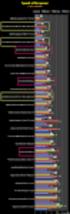 Lcd-scherm Gebruikershandleiding EW2430 EW2730 Copyright Copyright 2011 BenQ Corporation. Alle rechten voorbehouden. Niets uit deze documentatie mag zonder de voorafgaande schriftelijke toestemming van
Lcd-scherm Gebruikershandleiding EW2430 EW2730 Copyright Copyright 2011 BenQ Corporation. Alle rechten voorbehouden. Niets uit deze documentatie mag zonder de voorafgaande schriftelijke toestemming van
FP241W 24" breedbeeld LCD-monitor Gebruikershandleiding
 FP241W 24" breedbeeld LCD-monitor Gebruikershandleiding Copyright i Copyright 2006 BenQ Corporation. Alle rechten voorbehouden. Niets uit deze documentatie mag zonder de voorafgaande schriftelijke toestemming
FP241W 24" breedbeeld LCD-monitor Gebruikershandleiding Copyright i Copyright 2006 BenQ Corporation. Alle rechten voorbehouden. Niets uit deze documentatie mag zonder de voorafgaande schriftelijke toestemming
Lcd-scherm Gebruikershandleiding E900HD/E900HDA E2200HD/E2200HDA M2200HD M2400HD/E2400HD
 Lcd-scherm Gebruikershandleiding E900HD/E900HDA E2200HD/E2200HDA M2200HD M2400HD/E2400HD Welkom Copyright 2 Copyright 2008 BenQ Corporation. Alle rechten voorbehouden. Niets uit deze documentatie mag zonder
Lcd-scherm Gebruikershandleiding E900HD/E900HDA E2200HD/E2200HDA M2200HD M2400HD/E2400HD Welkom Copyright 2 Copyright 2008 BenQ Corporation. Alle rechten voorbehouden. Niets uit deze documentatie mag zonder
FP72E LCD Kleurenmonitor 17,0" LCD Beeldscherm Gebruikershandleiding
 FP72E LCD Kleurenmonitor 17,0" LCD Beeldscherm Gebruikershandleiding i Copyright Copyright 2006 BenQ Corporation. Alle rechten voorbehouden. Niets uit deze documentatie mag zonder de voorafgaande schriftelijke
FP72E LCD Kleurenmonitor 17,0" LCD Beeldscherm Gebruikershandleiding i Copyright Copyright 2006 BenQ Corporation. Alle rechten voorbehouden. Niets uit deze documentatie mag zonder de voorafgaande schriftelijke
G2411HD 24" breedbeeld LCD-monitor Gebruikershandleiding
 G2411HD 24" breedbeeld LCD-monitor Gebruikershandleiding Copyright i Copyright 2009 BenQ Corporation. Alle rechten voorbehouden. Niets uit deze documentatie mag zonder de voorafgaande schriftelijke toestemming
G2411HD 24" breedbeeld LCD-monitor Gebruikershandleiding Copyright i Copyright 2009 BenQ Corporation. Alle rechten voorbehouden. Niets uit deze documentatie mag zonder de voorafgaande schriftelijke toestemming
SW-reeks Lcd-scherm Gebruikershandleiding
 SW-reeks Lcd-scherm Gebruikershandleiding Copyright Copyright 2017 BenQ Corporation. Alle rechten voorbehouden. Niets uit deze documentatie mag zonder de voorafgaande schriftelijke toestemming van BenQ
SW-reeks Lcd-scherm Gebruikershandleiding Copyright Copyright 2017 BenQ Corporation. Alle rechten voorbehouden. Niets uit deze documentatie mag zonder de voorafgaande schriftelijke toestemming van BenQ
SW-reeks LCD Monitor Gebruikershandleiding
 SW-reeks LCD Monitor Gebruikershandleiding Copyright Copyright 2016 BenQ Corporation. Alle rechten voorbehouden. Niets uit deze documentatie mag zonder de voorafgaande schriftelijke toestemming van BenQ
SW-reeks LCD Monitor Gebruikershandleiding Copyright Copyright 2016 BenQ Corporation. Alle rechten voorbehouden. Niets uit deze documentatie mag zonder de voorafgaande schriftelijke toestemming van BenQ
XL-reeks Gebruikershandleiding
 XL-reeks Gebruikershandleiding Copyright Copyright 2015 BenQ Corporation. Alle rechten voorbehouden. Niets uit deze documentatie mag zonder de voorafgaande schriftelijke toestemming van BenQ Corporation
XL-reeks Gebruikershandleiding Copyright Copyright 2015 BenQ Corporation. Alle rechten voorbehouden. Niets uit deze documentatie mag zonder de voorafgaande schriftelijke toestemming van BenQ Corporation
SW-reeks LCD Monitor Gebruikershandleiding
 SW-reeks LCD Monitor Gebruikershandleiding Copyright Copyright 2018 BenQ Corporation. Alle rechten voorbehouden. Niets uit deze documentatie mag zonder de voorafgaande schriftelijke toestemming van BenQ
SW-reeks LCD Monitor Gebruikershandleiding Copyright Copyright 2018 BenQ Corporation. Alle rechten voorbehouden. Niets uit deze documentatie mag zonder de voorafgaande schriftelijke toestemming van BenQ
Lcd-monitor Gebruikershandleiding
 Lcd-monitor Gebruikershandleiding Stijlvol beeldscherm met Eye Care-technologie G-reeks Copyright Copyright 2019 BenQ Corporation. Alle rechten voorbehouden. Niets uit deze documentatie mag zonder de voorafgaande
Lcd-monitor Gebruikershandleiding Stijlvol beeldscherm met Eye Care-technologie G-reeks Copyright Copyright 2019 BenQ Corporation. Alle rechten voorbehouden. Niets uit deze documentatie mag zonder de voorafgaande
GL2706PQ Series LCD Monitor Gebruikershandleiding
 GL2706PQ Series LCD Monitor Gebruikershandleiding Copyright Copyright 2016 BenQ Corporation. Alle rechten voorbehouden. Niets uit deze documentatie mag zonder de voorafgaande schriftelijke toestemming
GL2706PQ Series LCD Monitor Gebruikershandleiding Copyright Copyright 2016 BenQ Corporation. Alle rechten voorbehouden. Niets uit deze documentatie mag zonder de voorafgaande schriftelijke toestemming
Nederlands Hoofdstuk 1: Inleiding TVGo A31 TVGo A31 1.1 Inhoud van de verpakking
 81 Nederlands Hoofdstuk 1: Inleiding Deze nieuwe Genius TVGo A31 is het ideale medium om tv of video of naar uw TFT/LCD/CRT te kijken in tot 1280 x 1024 pixels. Met deze TV/Video-box kunt u om het even
81 Nederlands Hoofdstuk 1: Inleiding Deze nieuwe Genius TVGo A31 is het ideale medium om tv of video of naar uw TFT/LCD/CRT te kijken in tot 1280 x 1024 pixels. Met deze TV/Video-box kunt u om het even
FP241VW 24" breedbeeld LCD-monitor Gebruikershandleiding
 FP241VW 24" breedbeeld LCD-monitor Gebruikershandleiding Copyright i Copyright 2007 BenQ Corporation. Alle rechten voorbehouden. Niets uit deze documentatie mag zonder de voorafgaande schriftelijke toestemming
FP241VW 24" breedbeeld LCD-monitor Gebruikershandleiding Copyright i Copyright 2007 BenQ Corporation. Alle rechten voorbehouden. Niets uit deze documentatie mag zonder de voorafgaande schriftelijke toestemming
Inhoudsopgave. Voorzorgsmaatregelen...2. Inhoud van de verpakking...2. Installation instructions...3. De monitor monteren...3. De monitor losmaken...
 Inhoudsopgave Voorzorgsmaatregelen...2 Inhoud van de verpakking...2 Installation instructions...3 De monitor monteren...3 De monitor losmaken...3 De hoek wijzigen...3 De apparaten aansluiten...3 De stroom
Inhoudsopgave Voorzorgsmaatregelen...2 Inhoud van de verpakking...2 Installation instructions...3 De monitor monteren...3 De monitor losmaken...3 De hoek wijzigen...3 De apparaten aansluiten...3 De stroom
Lcd-scherm Gebruikershandleiding XL2410T
 Lcd-scherm Gebruikershandleiding XL2410T Welkom Copyright Copyright 2010 BenQ Corporation. Alle rechten voorbehouden. Niets uit deze documentatie mag zonder de voorafgaande schriftelijke toestemming van
Lcd-scherm Gebruikershandleiding XL2410T Welkom Copyright Copyright 2010 BenQ Corporation. Alle rechten voorbehouden. Niets uit deze documentatie mag zonder de voorafgaande schriftelijke toestemming van
XL-reeks Gebruikershandleiding
 XL XL-reeks Gebruikershandleiding Copyright Copyright 2016 BenQ Corporation. Alle rechten voorbehouden. Niets uit deze documentatie mag zonder de voorafgaande schriftelijke toestemming van BenQ Corporation
XL XL-reeks Gebruikershandleiding Copyright Copyright 2016 BenQ Corporation. Alle rechten voorbehouden. Niets uit deze documentatie mag zonder de voorafgaande schriftelijke toestemming van BenQ Corporation
XL-reeks Gebruikershandleiding
 XL XL-reeks Gebruikershandleiding Copyright Copyright 2017 BenQ Corporation. Alle rechten voorbehouden. Niets uit deze documentatie mag zonder de voorafgaande schriftelijke toestemming van BenQ Corporation
XL XL-reeks Gebruikershandleiding Copyright Copyright 2017 BenQ Corporation. Alle rechten voorbehouden. Niets uit deze documentatie mag zonder de voorafgaande schriftelijke toestemming van BenQ Corporation
XL-reeks Gebruikershandleiding
 XL-reeks Gebruikershandleiding Copyright Copyright 2015 BenQ Corporation. Alle rechten voorbehouden. Niets uit deze documentatie mag zonder de voorafgaande schriftelijke toestemming van BenQ Corporation
XL-reeks Gebruikershandleiding Copyright Copyright 2015 BenQ Corporation. Alle rechten voorbehouden. Niets uit deze documentatie mag zonder de voorafgaande schriftelijke toestemming van BenQ Corporation
Lcd-scherm Gebruikershandleiding BL2201PT BL2400PT
 Lcd-scherm Gebruikershandleiding BL2201PT BL2400PT Welkom Copyright Copyright 2010 BenQ Corporation. Alle rechten voorbehouden. Niets uit deze documentatie mag zonder de voorafgaande schriftelijke toestemming
Lcd-scherm Gebruikershandleiding BL2201PT BL2400PT Welkom Copyright Copyright 2010 BenQ Corporation. Alle rechten voorbehouden. Niets uit deze documentatie mag zonder de voorafgaande schriftelijke toestemming
Uw gebruiksaanwijzing. HP COMPAQ D230 MICROTOWER DESKTOP PC
 U kunt de aanbevelingen in de handleiding, de technische gids of de installatie gids voor HP COMPAQ D230 MICROTOWER DESKTOP PC. U vindt de antwoorden op al uw vragen over de HP COMPAQ D230 MICROTOWER DESKTOP
U kunt de aanbevelingen in de handleiding, de technische gids of de installatie gids voor HP COMPAQ D230 MICROTOWER DESKTOP PC. U vindt de antwoorden op al uw vragen over de HP COMPAQ D230 MICROTOWER DESKTOP
BL2706HT Lcd-monitor Gebruikershandleiding
 BL2706HT Lcd-monitor Gebruikershandleiding Copyright Copyright 2016 BenQ Corporation. Alle rechten voorbehouden. Niets uit deze documentatie mag zonder de voorafgaande schriftelijke toestemming van BenQ
BL2706HT Lcd-monitor Gebruikershandleiding Copyright Copyright 2016 BenQ Corporation. Alle rechten voorbehouden. Niets uit deze documentatie mag zonder de voorafgaande schriftelijke toestemming van BenQ
Handleiding Plasma Display 50 ( PDP-50 MXE1)
 Handleiding Plasma Display 50 ( PDP-50 MXE) Algemeen - Inhoud - 50 XGA Pioneer plasma monitor PDP-50MXE+ video card, in flight - VDE stroomkabel - afstandsbediening - zilveren grondsokkel voor plasma monitor
Handleiding Plasma Display 50 ( PDP-50 MXE) Algemeen - Inhoud - 50 XGA Pioneer plasma monitor PDP-50MXE+ video card, in flight - VDE stroomkabel - afstandsbediening - zilveren grondsokkel voor plasma monitor
